IQ Option Buksan ang Account - IQ Trading Philippines

Paano Magbukas ng Account sa IQ Option
Paano Magbukas ng Account gamit ang isang Email
1. Maaari kang mag-sign up para sa isang account sa platform sa pamamagitan ng pag-click sa button na “ Mag-sign Up ” sa kanang sulok sa itaas.
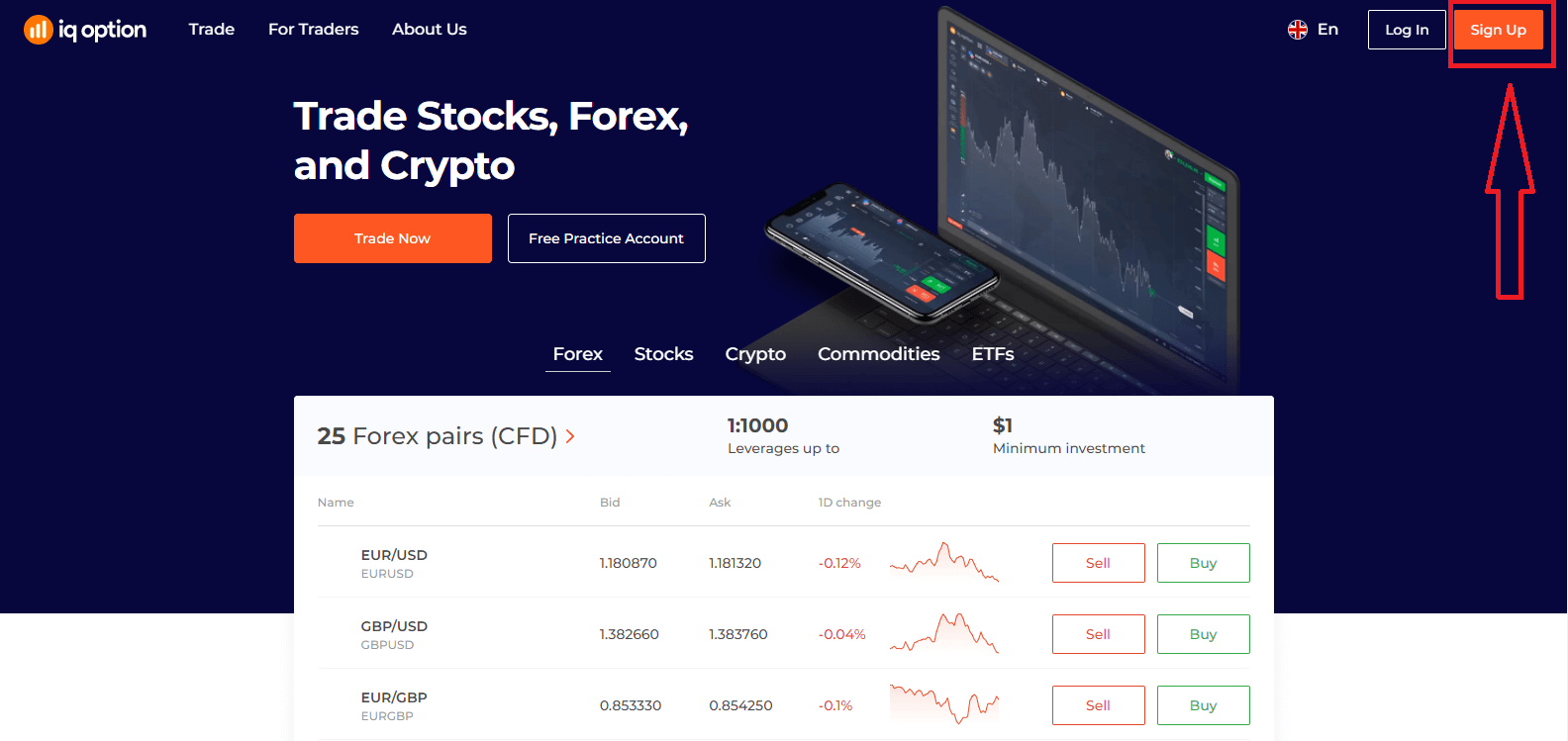
2. Upang mag-sign-up kailangan mong punan ang lahat ng kinakailangang impormasyon at i-click ang "Magbukas ng Account nang Libre"
- Ilagay ang iyong Pangalan at Apelyido
- Piliin ang iyong bansang permanenteng paninirahan
- Maglagay ng wastong email address.
- Gumawa ng malakas na password .
- Basahin ang "Mga Kundisyon ng Mga Tuntunin" at suriin ito
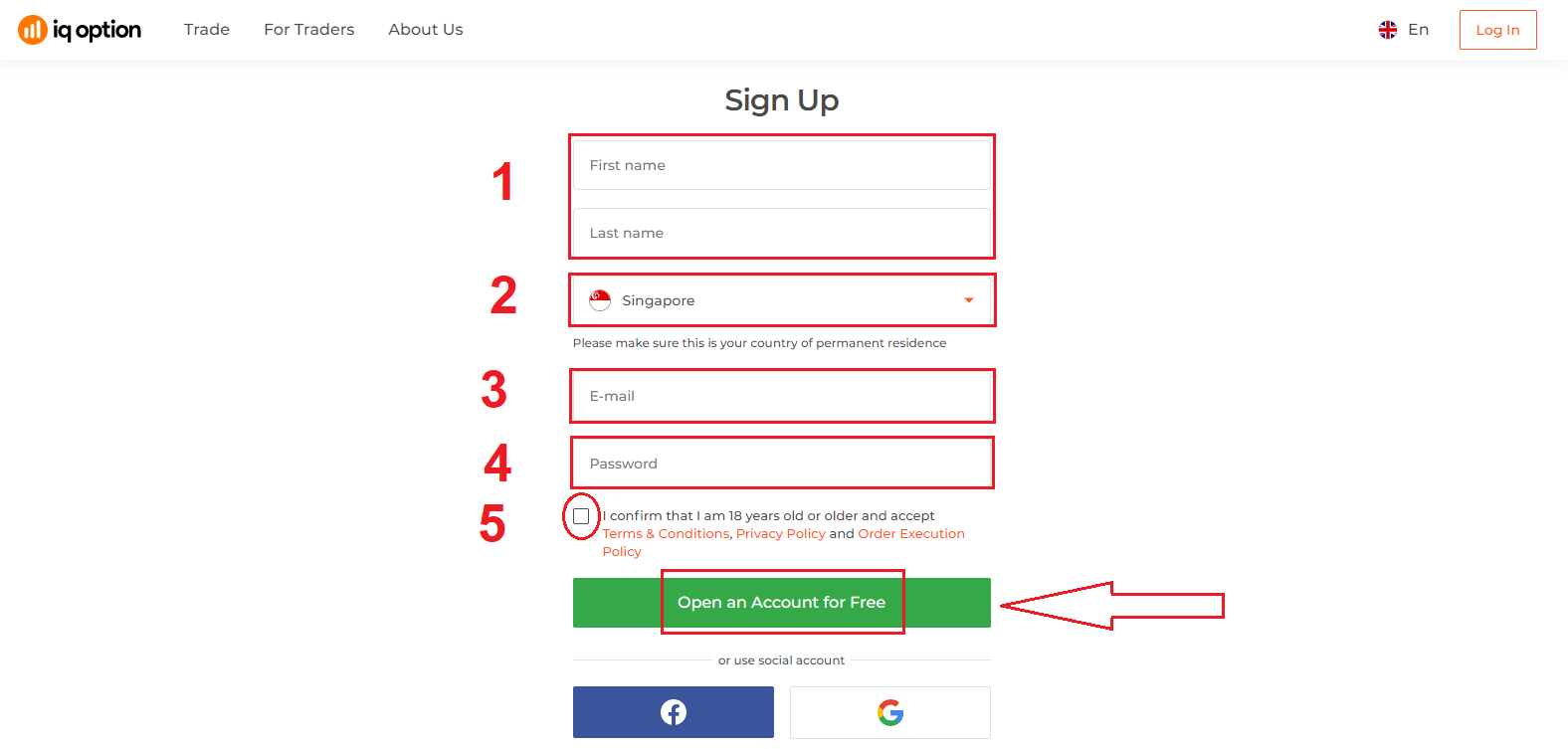
Binabati kita! Matagumpay kang nakarehistro. Ngayon kung gusto mong gumamit ng Demo Account , i-click ang "Start Trading on practice account".
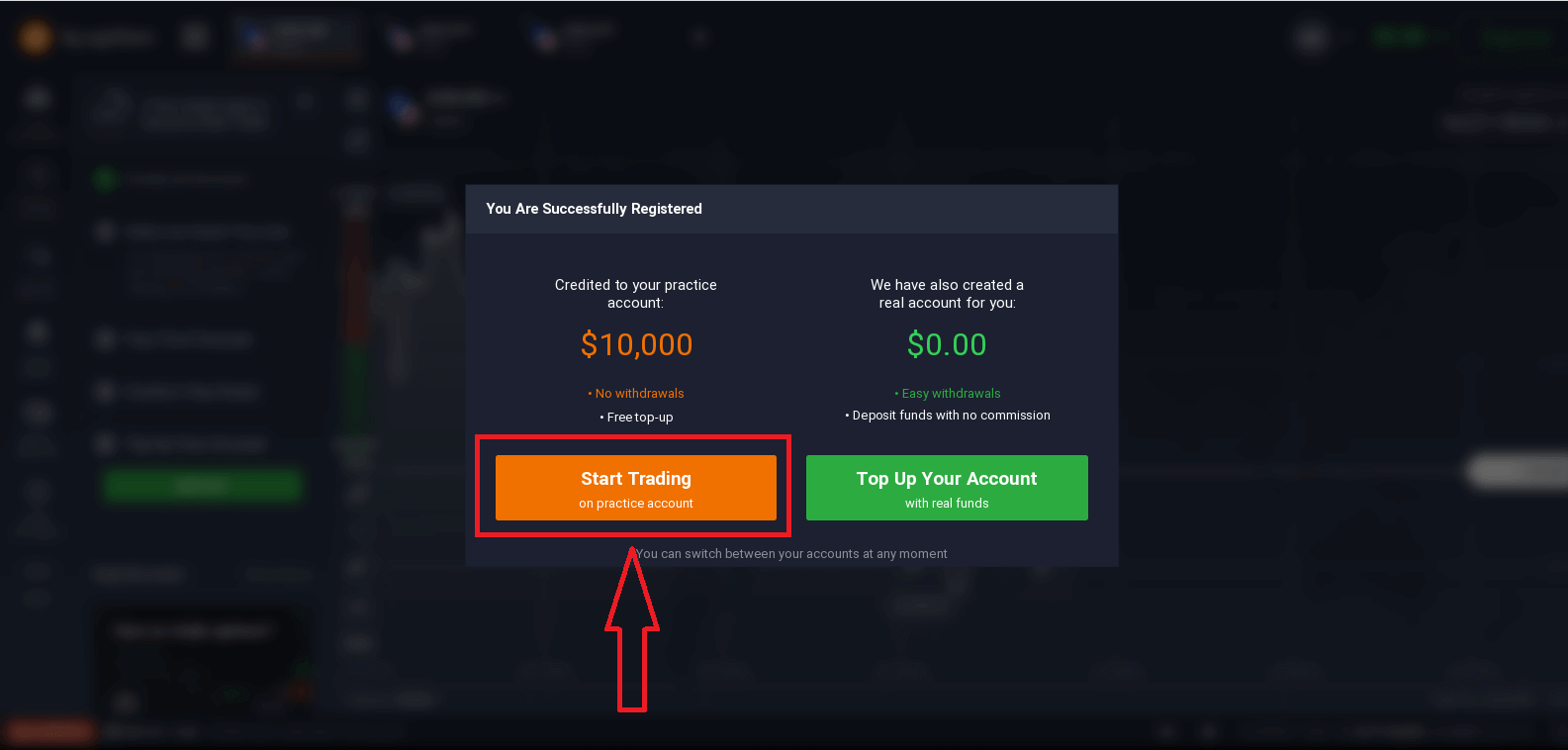
Ngayon ay maaari ka nang magsimula sa pangangalakal. Mayroon kang $10,000 sa Demo Account . Ang demo account ay isang tool para maging pamilyar ka sa platform, sanayin ang iyong mga kasanayan sa pangangalakal sa iba't ibang asset at subukan ang mga bagong mekanika sa isang real-time na tsart nang walang panganib.
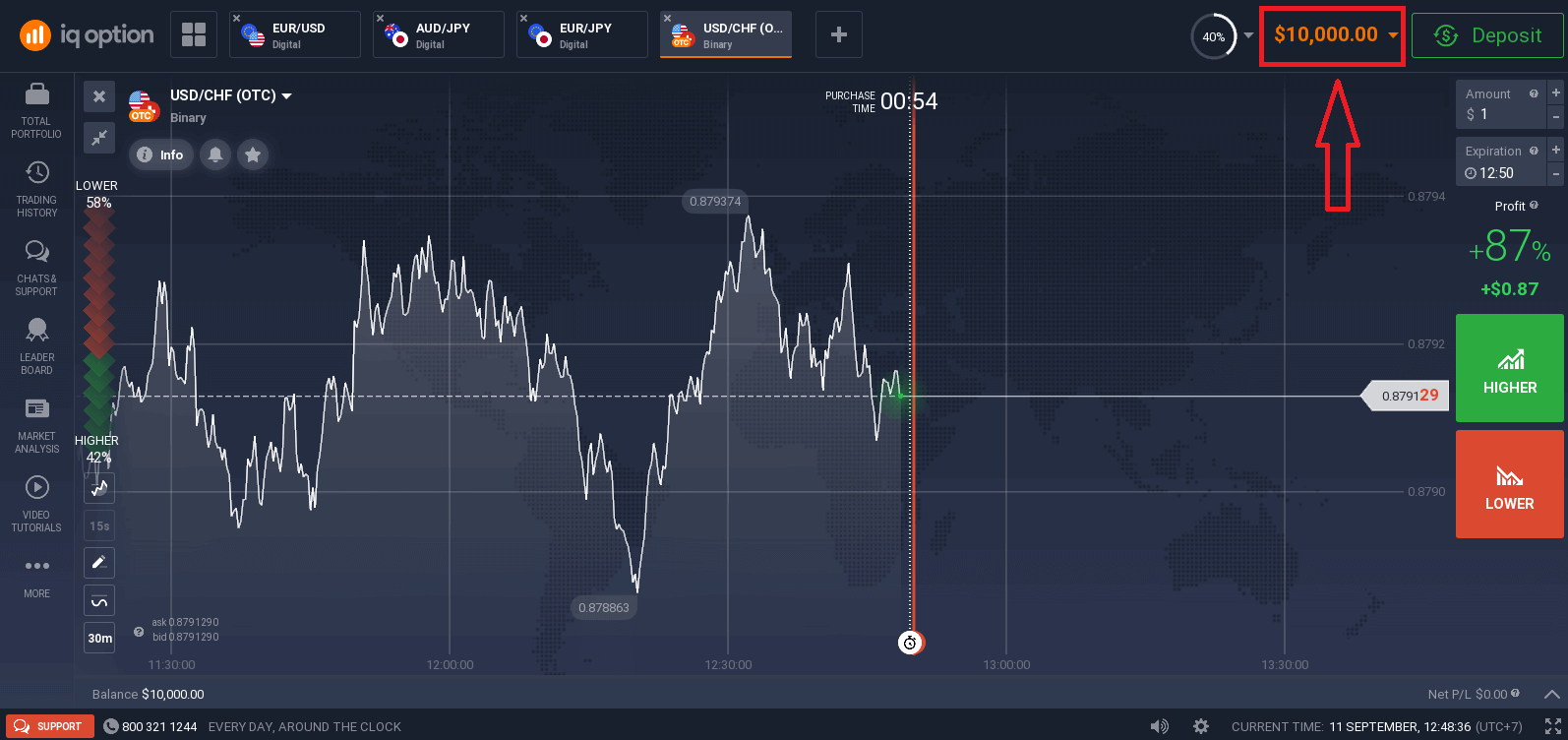
Maaari ka ring mag-trade sa isang real account pagkatapos magdeposito sa pamamagitan ng pag-click sa "I-top Up ang Iyong Account gamit ang mga totoong pondo".

Upang simulan ang Live trading kailangan mong gumawa ng pamumuhunan sa iyong account (Ang minimum na deposito ay 10 USD/GBP/EUR).
Sumangguni sa artikulong ito para malaman ang higit pa tungkol sa Deposito: Paano magdeposito sa IQ Option
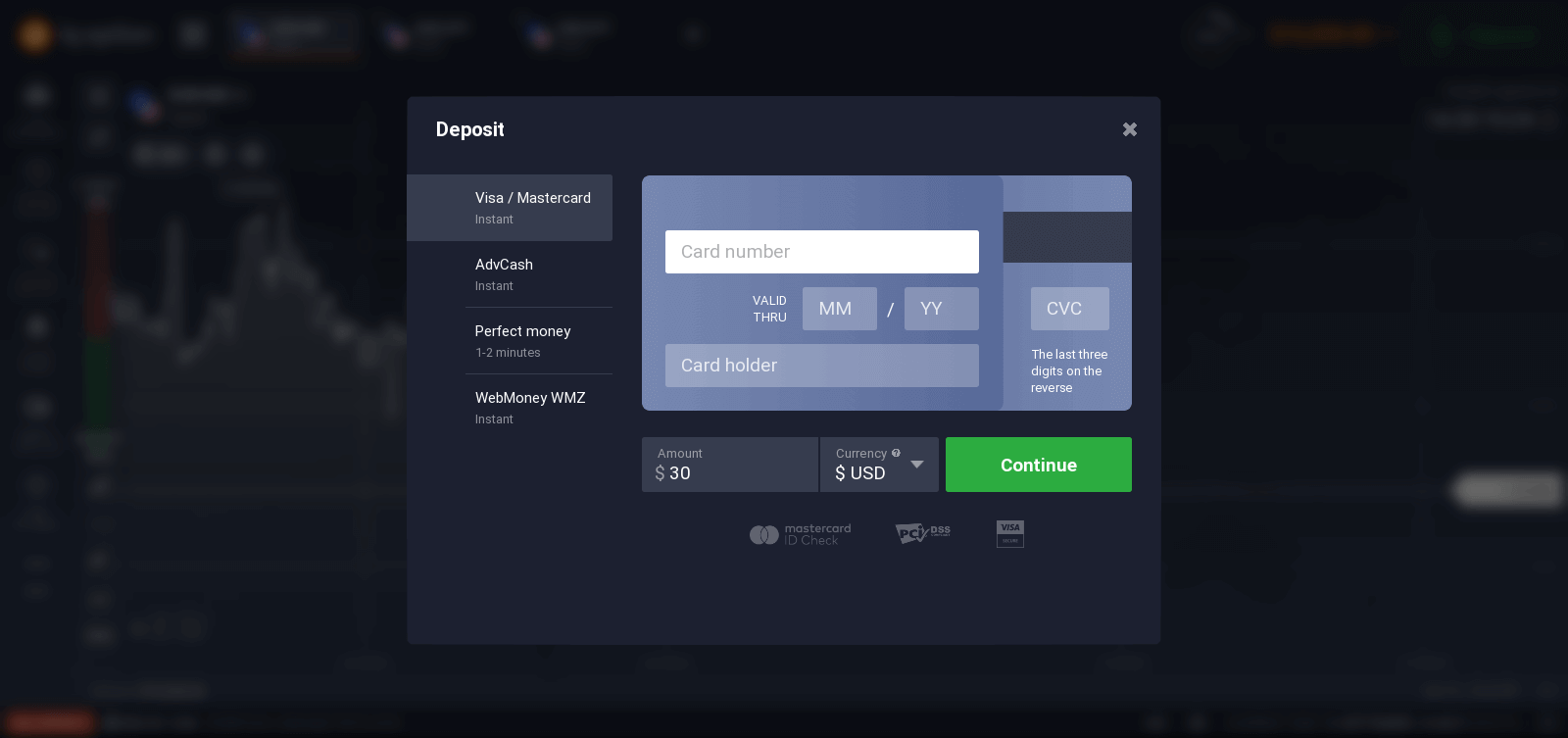
Sa wakas, na-access mo ang iyong email, padadalhan ka ng IQ Option ng confirmation mail. I-click ang link sa mail na iyon upang i-activate ang iyong account. Kaya, tatapusin mo ang pagrehistro at pag-activate ng iyong account.
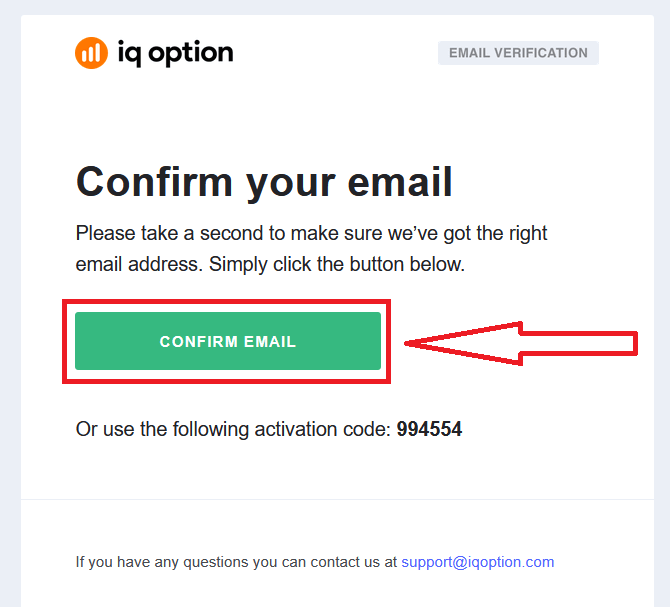
Paano Magbukas ng Account gamit ang isang Facebook account
Gayundin, mayroon kang opsyon na buksan ang iyong account sa pamamagitan ng web sa pamamagitan ng Facebook account at magagawa mo iyon sa ilang simpleng hakbang lamang:
1. Mag-click sa pindutan ng Facebook
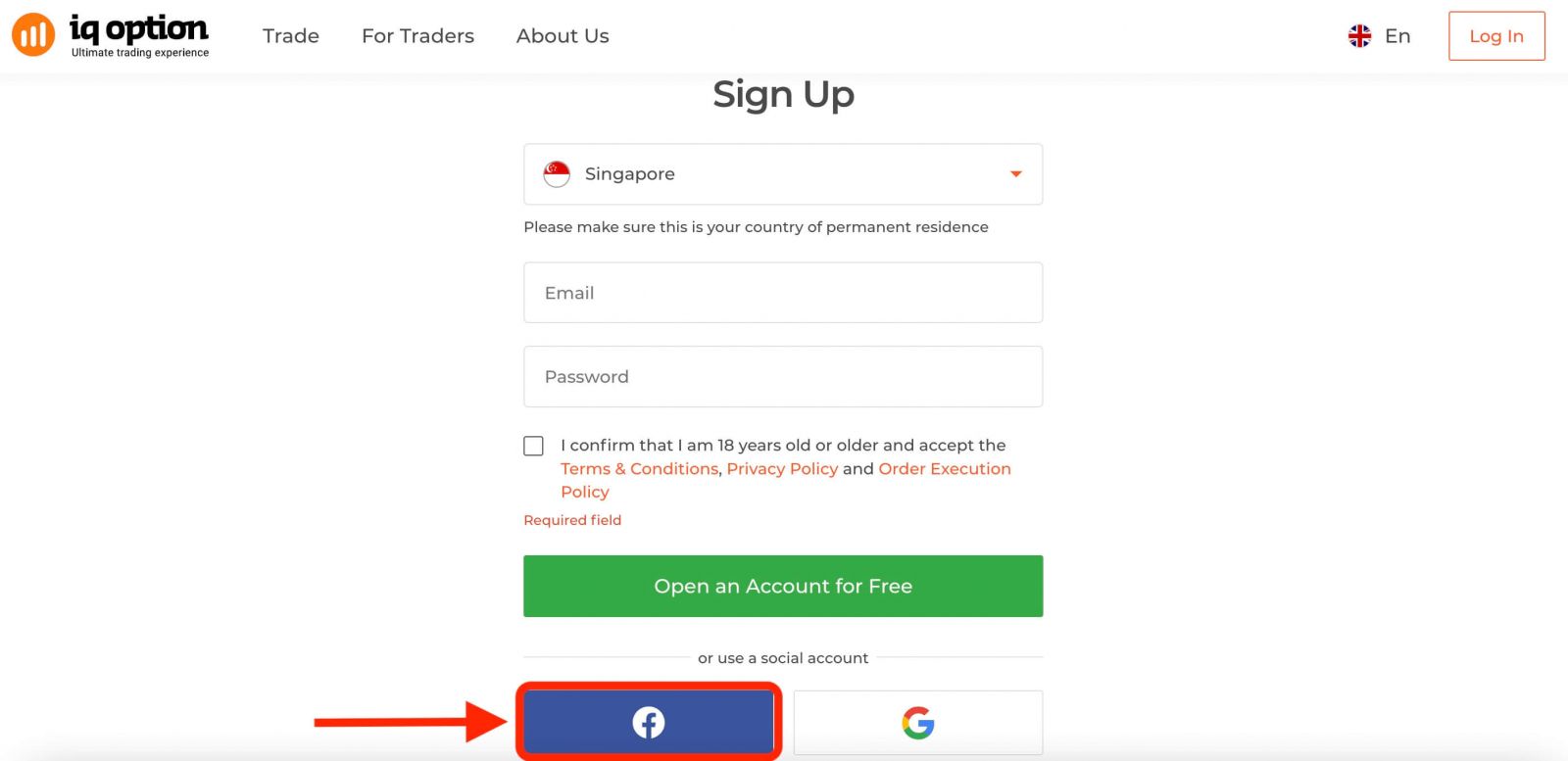
Pagkatapos Tatanungin ka nito na ikaw ay 18 taong gulang o mas matanda at tanggapin ang Mga Kondisyon ng Mga Tuntunin , Patakaran sa Pagkapribado at Patakaran sa Pagpapatupad ng Order, i-click ang " Kumpirmahin "
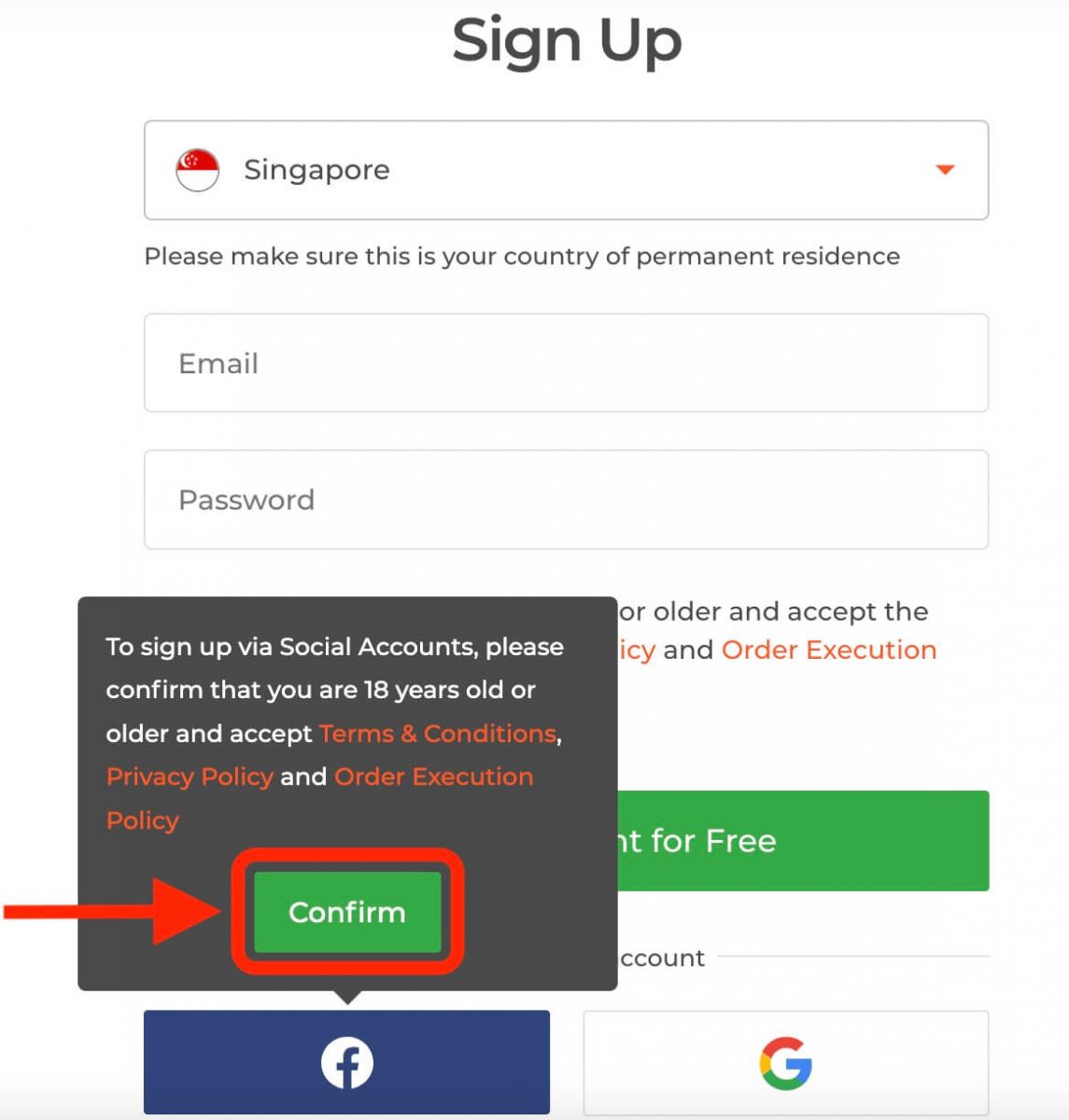
2. Bubuksan ang window ng pag-login sa Facebook, kung saan kakailanganin mong ipasok ang iyong email address na ginamit mo sa pagrehistro sa Facebook
3. Ipasok ang password mula sa iyong Facebook account
4. Mag-click sa “Mag-log In”
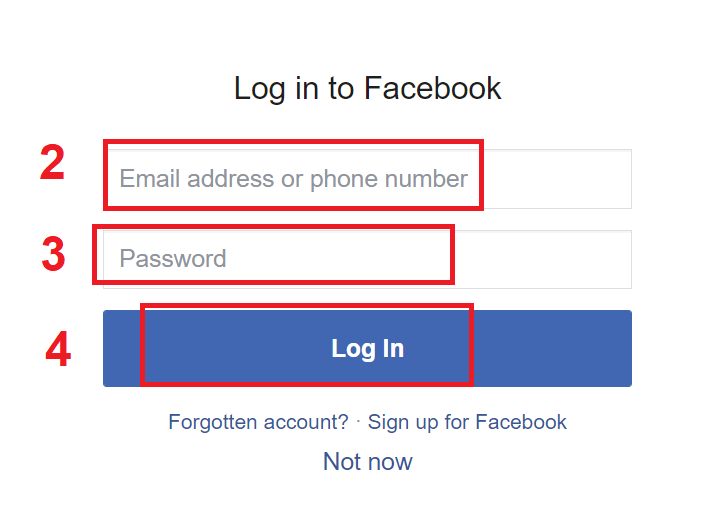
Kapag na-click mo ang button na “Mag-log in”, humihiling ang IQ Option ng access sa: Ang iyong pangalan at larawan sa profile at email address. I-click ang Magpatuloy...
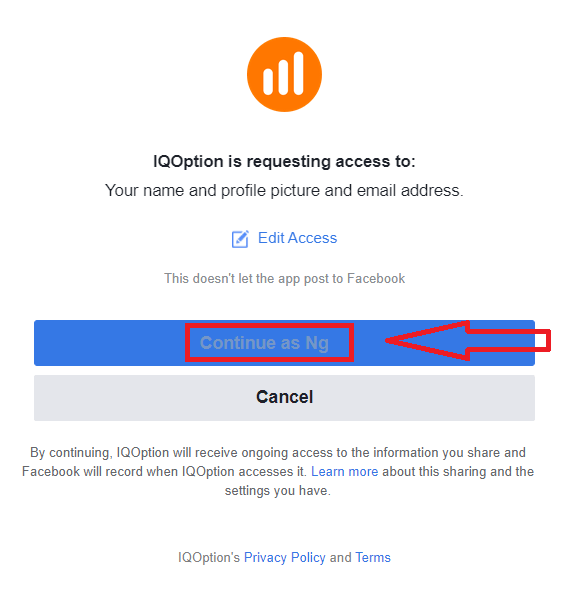
Pagkatapos nito, awtomatiko kang mai-redirect sa platform ng IQ Option.
Paano Magbukas ng Account gamit ang isang Google account
1. Upang mag-sign up gamit ang isang Google account, mag-click sa kaukulang button sa registration form.
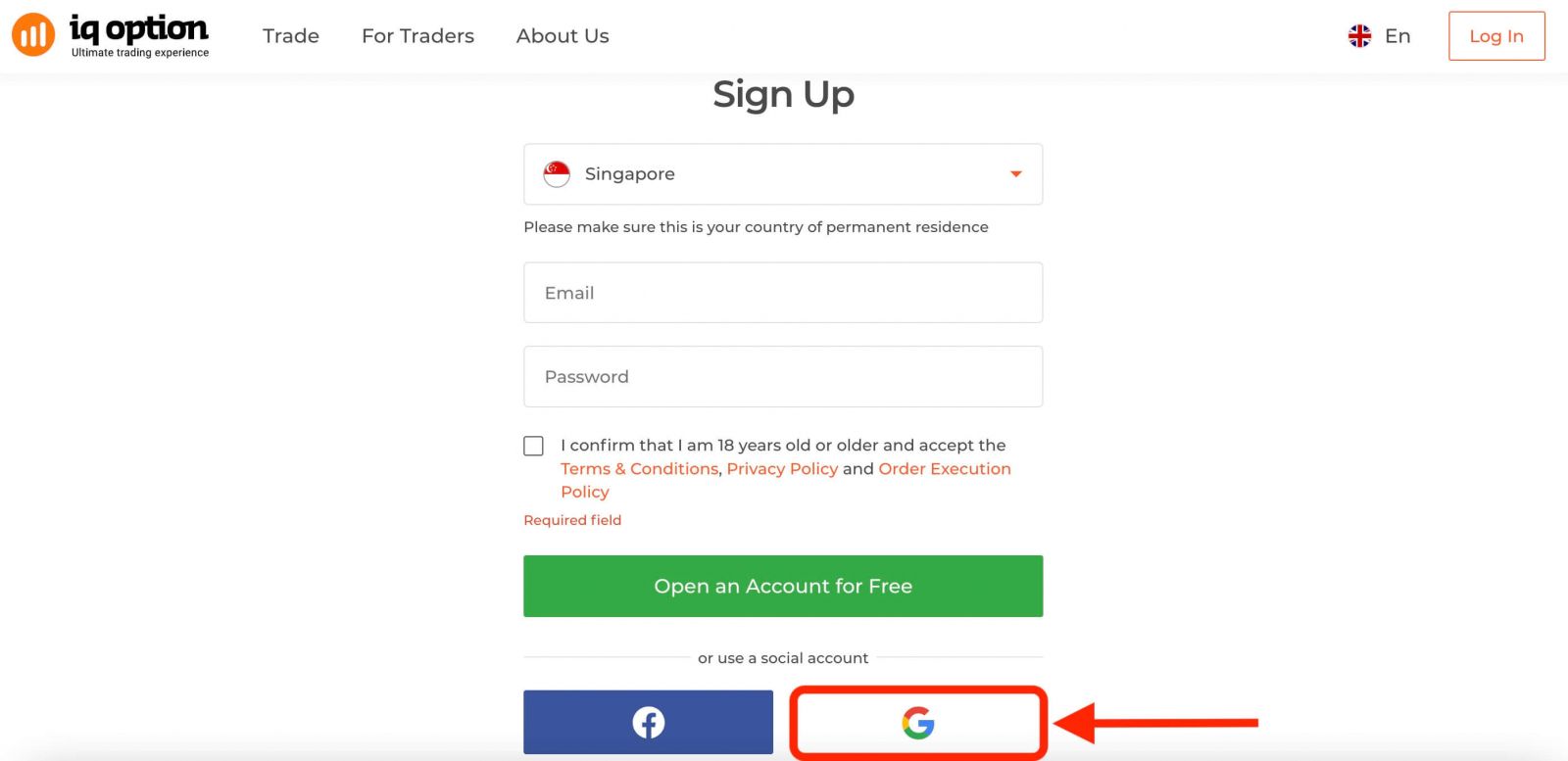
Pagkatapos ay tatanungin ka nito na ikaw ay 18 taong gulang o mas matanda at tanggapin ang Mga Kondisyon ng Mga Tuntunin, Patakaran sa Privacy at Patakaran sa Pagpapatupad ng Order, i-click ang " Kumpirmahin ".
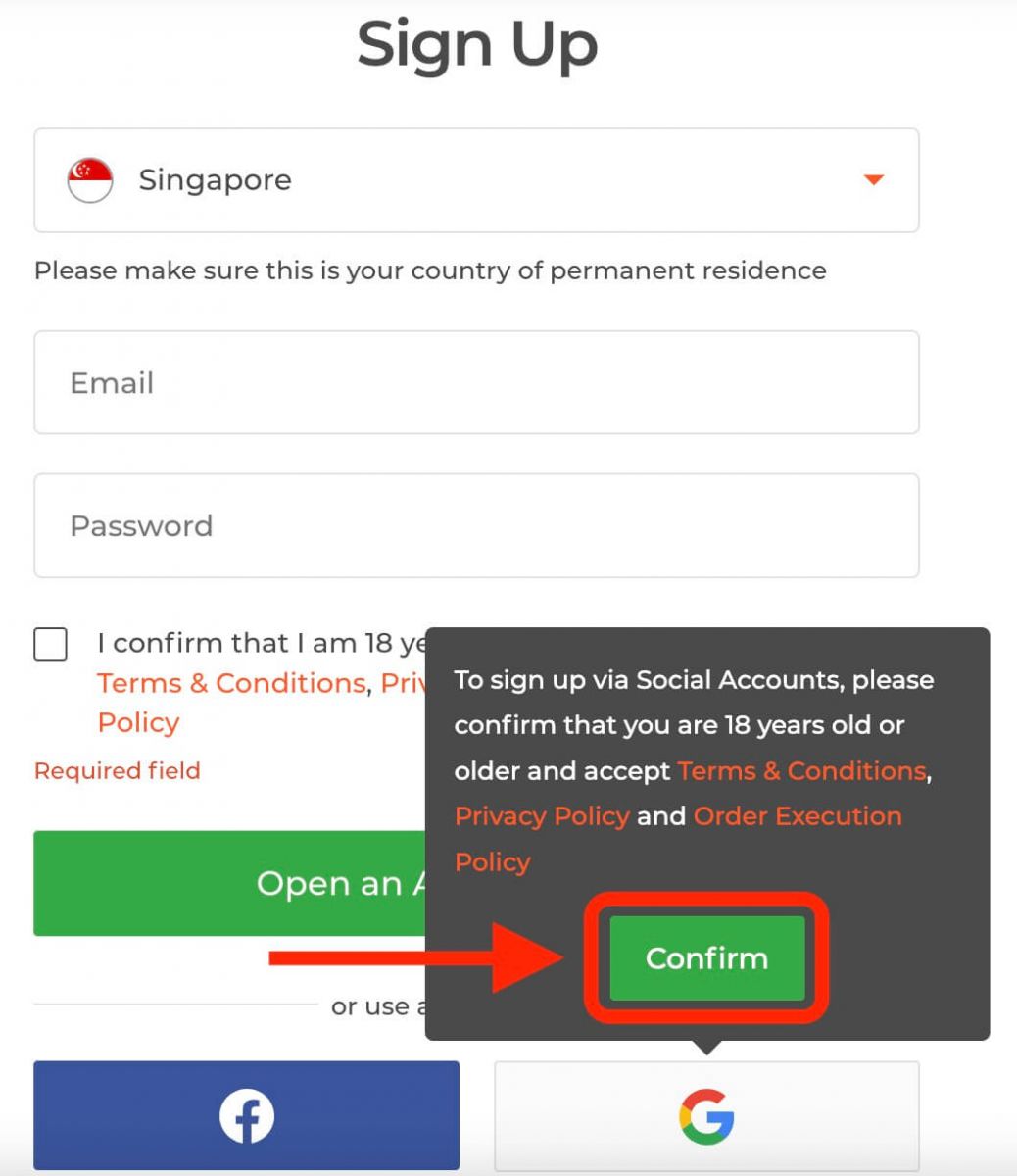
2. Sa bagong bukas na window ipasok ang iyong numero ng telepono o email at i-click ang "Next".

3. Pagkatapos ay ilagay ang password para sa iyong Google account at i-click ang “Next”.
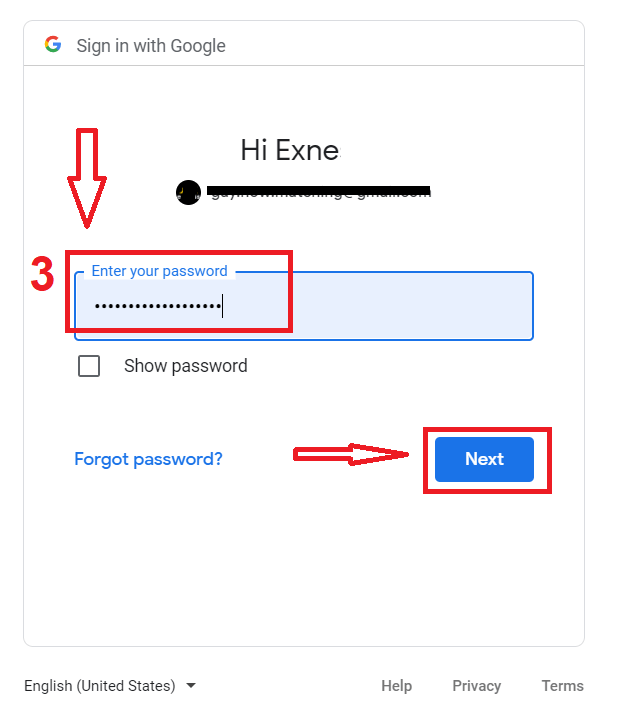
Pagkatapos nito, sundin ang mga tagubiling ipinadala mula sa serbisyo sa iyong email address.
Buksan ang Account sa IQ Option iOS App
Kung mayroon kang iOS mobile device kakailanganin mong i-download ang opisyal na IQ Option mobile app mula sa App Store o dito . Hanapin lang ang "IQ Option - FX Broker" na app at i-download ito sa iyong iPhone o iPad.Ang mobile na bersyon ng trading platform ay eksaktong kapareho ng web na bersyon nito. Dahil dito, hindi magkakaroon ng anumang mga problema sa pangangalakal at paglilipat ng mga pondo. Bukod dito, ang IQ Option trading app para sa iOS ay itinuturing na pinakamahusay na app para sa online na kalakalan. Kaya, ito ay may mataas na rating sa tindahan.
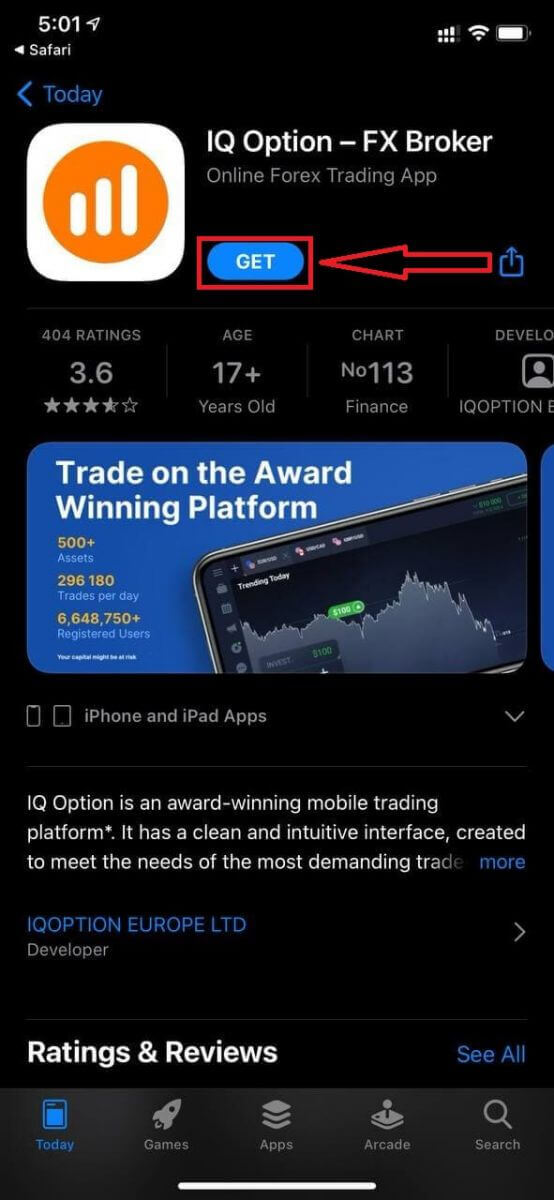
Ang pagpaparehistro para sa iOS mobile platform ay magagamit din para sa iyo.
- Maglagay ng wastong email address.
- Gumawa ng malakas na password .
- Piliin ang iyong bansang permanenteng paninirahan
- Suriin ang "Mga Kundisyon ng Mga Tuntunin" at i-click ang " Magrehistro "
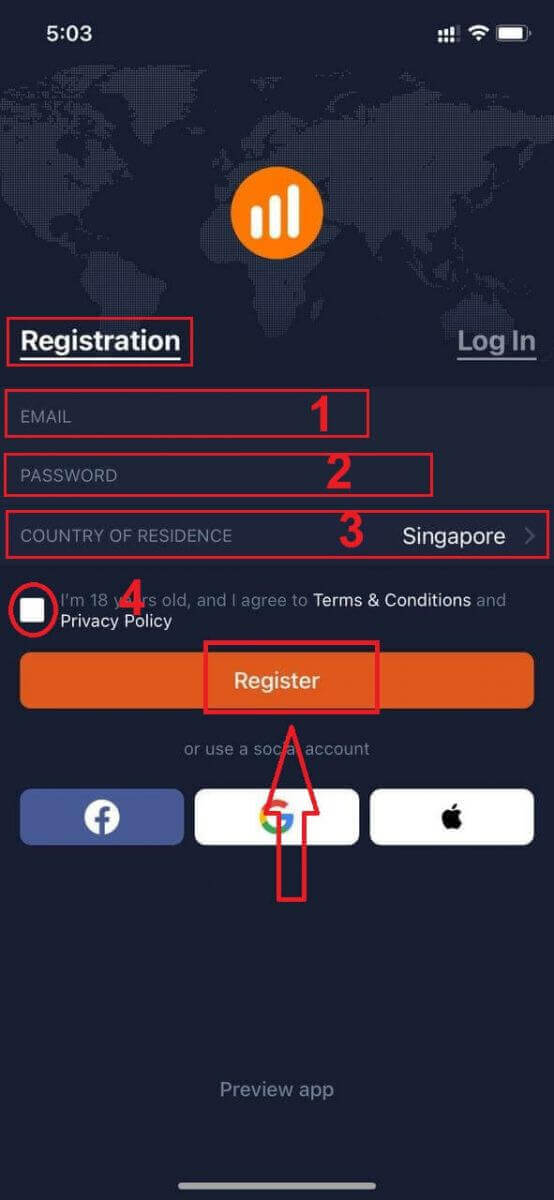
Binabati kita! Matagumpay kang nakarehistro, i-click ang "Trade on Pratice" para sa Trading gamit ang Demo Account.
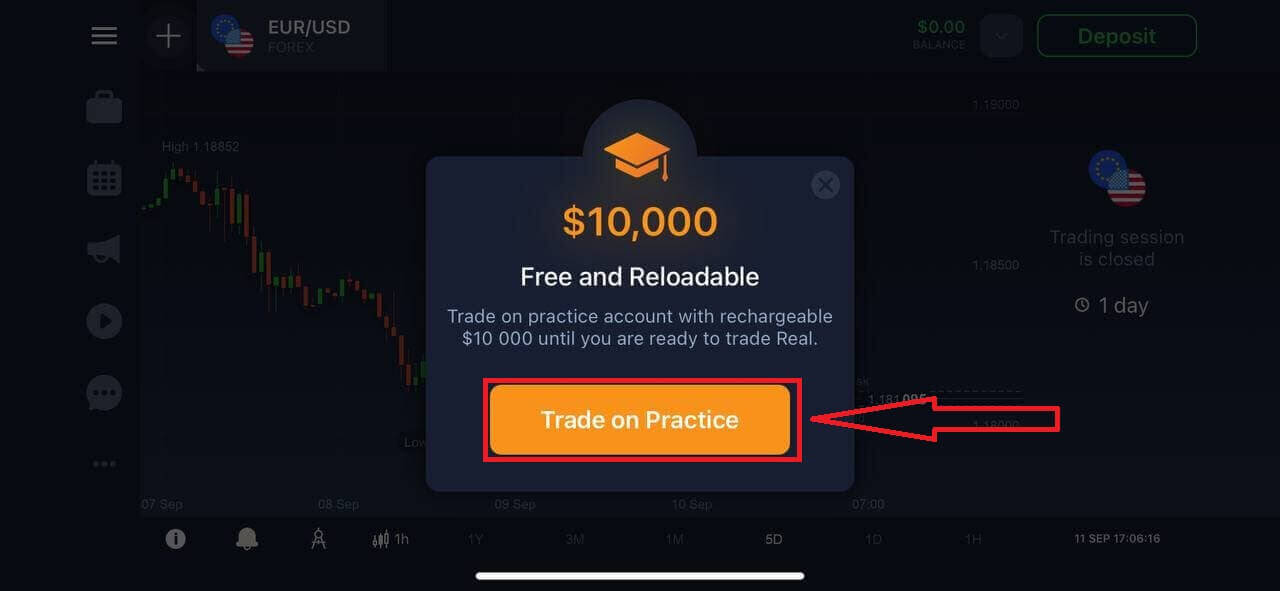
Mayroon kang $10,000 sa Demo Account.
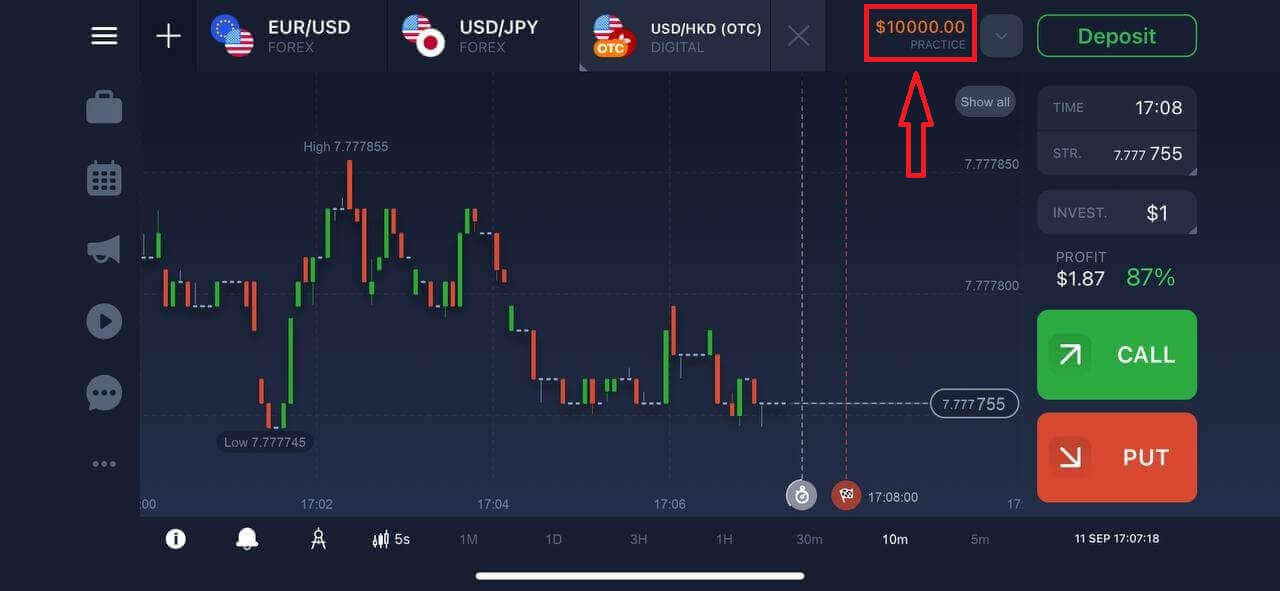
Buksan ang Account sa IQ Option Android App
Kung mayroon kang Android mobile device kakailanganin mong i-download ang opisyal na IQ Option mobile app mula sa Google Play o dito . Hanapin lang ang app na "IQ Option - Online Investing Platform" at i-download ito sa iyong device.
Ang mobile na bersyon ng trading platform ay eksaktong kapareho ng web na bersyon nito. Dahil dito, hindi magkakaroon ng anumang mga problema sa pangangalakal at paglilipat ng mga pondo. Bukod dito, ang IQ Option trading app para sa Android ay itinuturing na pinakamahusay na app para sa online na kalakalan. Kaya, ito ay may mataas na rating sa tindahan.
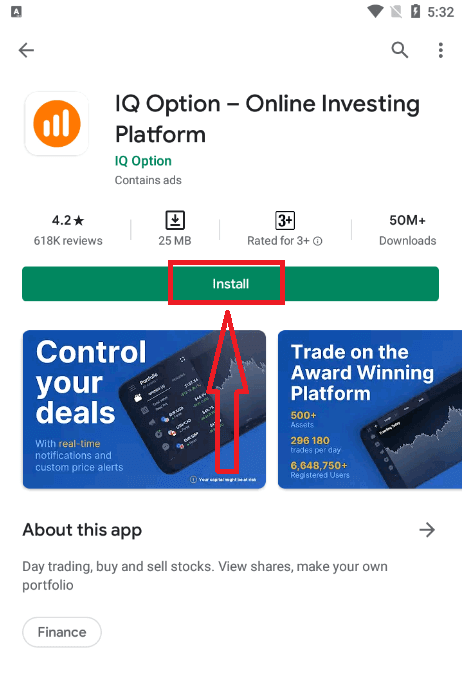
Ang pagpaparehistro para sa Android mobile platform ay magagamit din para sa iyo.
- Maglagay ng wastong email address.
- Gumawa ng malakas na password .
- Piliin ang iyong bansang permanenteng paninirahan
- Suriin ang "Mga Kundisyon ng Tuntunin" at i-click ang " Pagpaparehistro "
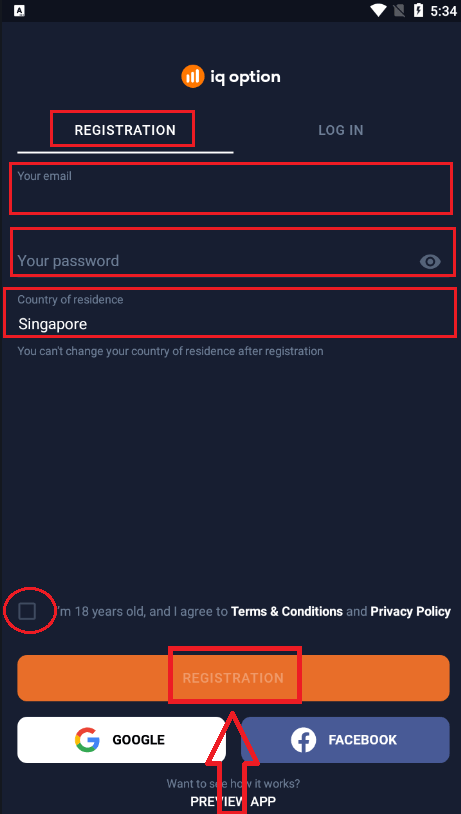
Binabati kita! Matagumpay kang nakarehistro, i-click ang "Trade on Practice" para sa Trading gamit ang Demo Account.
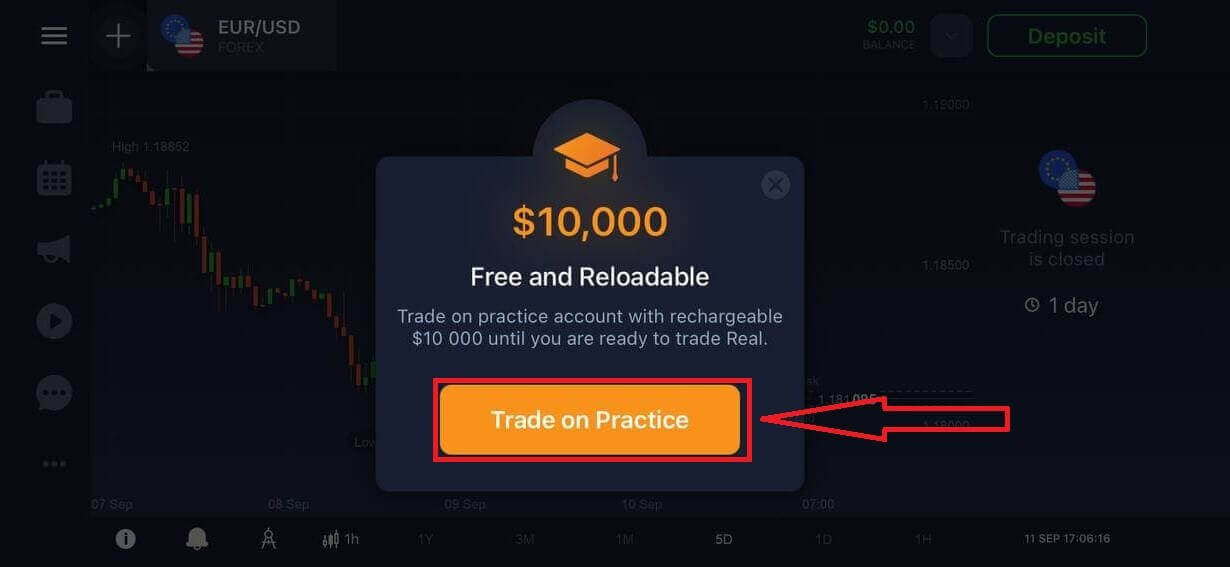
Mayroon kang $10,000 sa Demo Account.
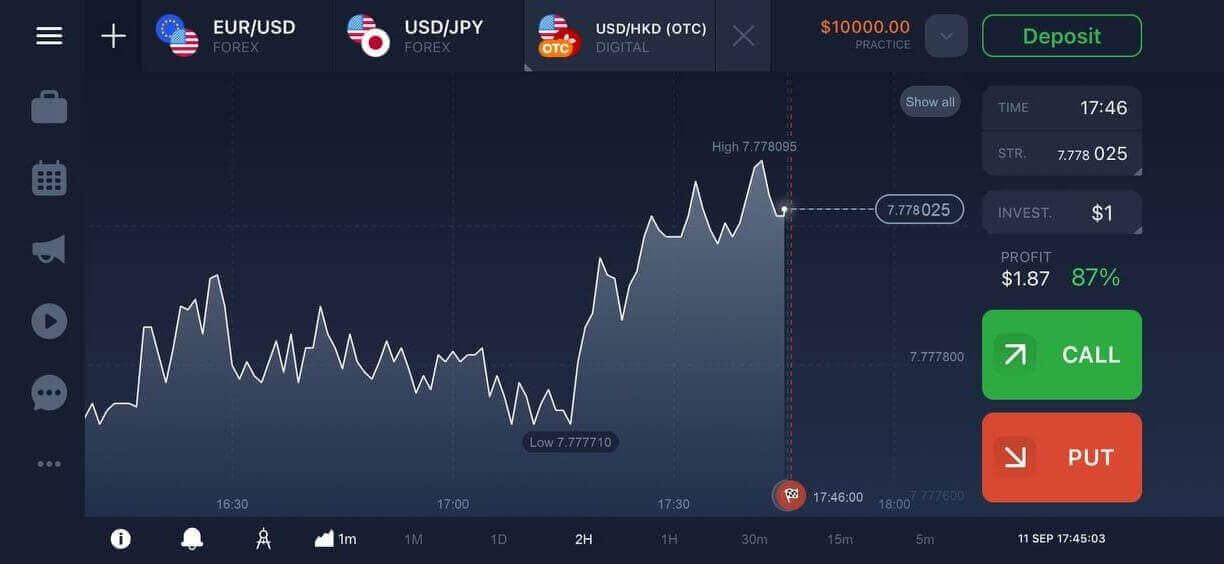
Buksan ang IQ Option account sa Mobile Web Version
Kung gusto mong mag-trade sa mobile web na bersyon ng IQ Option trading platform, madali mo itong magagawa. Sa una, buksan ang iyong browser sa iyong mobile device at bisitahin ang website ng broker.I-tap ang "Trade Now" na buton sa gitna
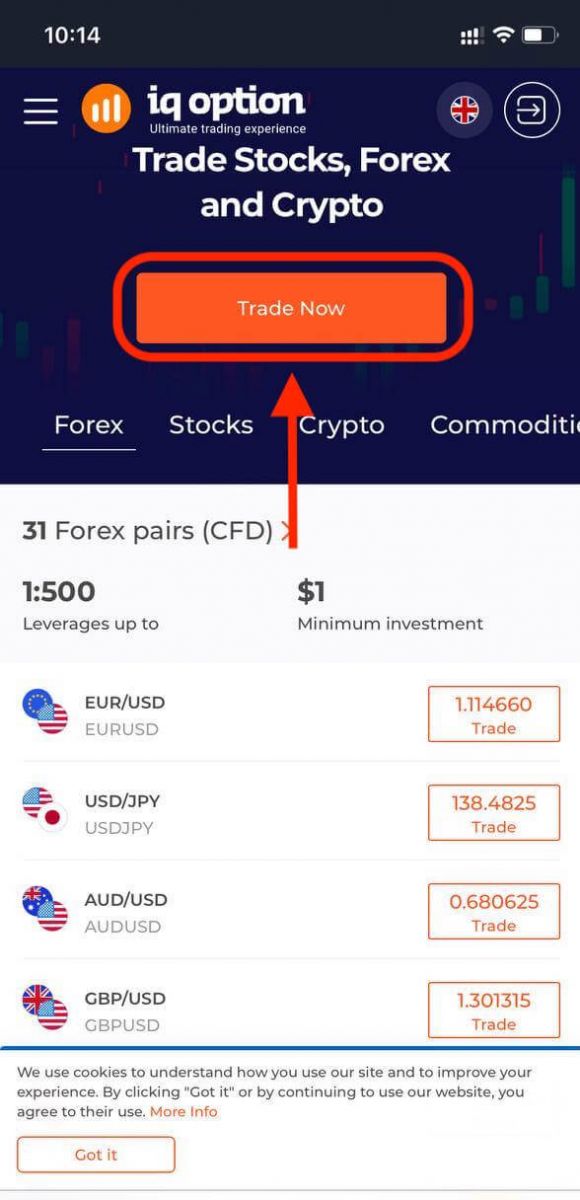
Sa hakbang na ito ipinapasok pa rin namin ang data: email, password, lagyan ng tsek ang "Mga Kondisyon ng Mga Tuntunin" at I-tap ang "Magbukas ng Account nang Libre".

Dito ka na! Ngayon ay nakakapag-trade ka na mula sa mobile web na bersyon ng platform. Ang bersyon ng mobile web ng platform ng kalakalan ay eksaktong kapareho ng isang regular na bersyon ng web nito. Dahil dito, hindi magkakaroon ng anumang mga problema sa pangangalakal at paglilipat ng mga pondo.
Mayroon kang $10,000 sa Demo Account.
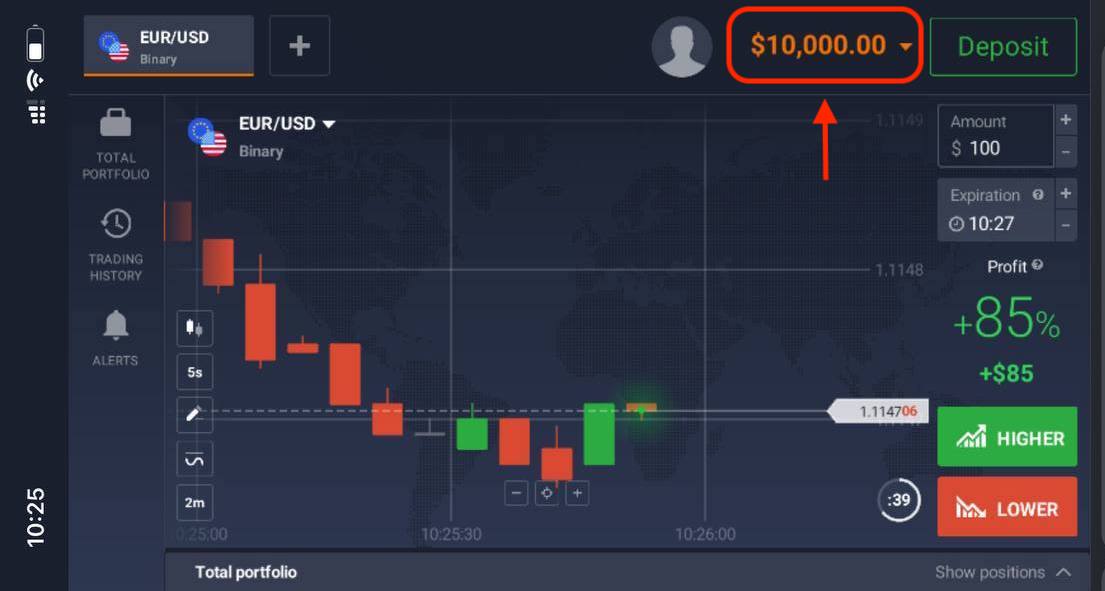
Mga Madalas Itanong (FAQ)
Magkano ang maaari kong kikitain sa account sa pagsasanay?
Hindi ka makakakuha ng anumang tubo mula sa mga transaksyong nakumpleto mo sa account ng pagsasanay. Makakakuha ka ng mga virtual na pondo at gumawa ng mga virtual na transaksyon. Ito ay inilaan para sa mga layunin ng pagsasanay lamang. Upang makipagkalakalan gamit ang totoong pera, kailangan mong magdeposito ng mga pondo sa isang tunay na account.
Paano ako lilipat sa pagitan ng practice account at ng totoong account?
Upang lumipat sa pagitan ng mga account, i-click ang iyong balanse sa kanang sulok sa itaas. Tiyaking nasa traderoom ka. Ipinapakita ng panel na bubukas ang lahat ng iyong account: ang iyong tunay na account at ang iyong account sa pagsasanay. I-click ang isang account para gawin itong aktibo para magamit mo ito sa pangangalakal.
Paano ko isa-top up ang practice account?
Maaari mong palaging i-top up ang iyong account sa pagsasanay nang libre kung ang balanse ay mas mababa sa $10,000. Una, dapat mong piliin ang account na ito. Pagkatapos ay i-click ang berdeng button na Deposito na may dalawang arrow sa kanang sulok sa itaas. May bubukas na window kung saan maaari mong piliin kung aling account ang isa-top up: ang practice account o ang tunay.
Mayroon ka bang mga app para sa PC, iOS, o Android?
Oo ginagawa namin! At sa mga computer, mas mabilis na tumutugon ang platform sa application para sa Windows at Mac OS. Bakit mas mabilis ang pag-trade sa application? Mas mabagal ang website sa pag-update ng mga paggalaw sa chart dahil hindi gumagamit ang browser ng mga available na kakayahan sa WebGL para sa pag-maximize ng mga mapagkukunan ng video card ng mga computer. Ang application ay walang limitasyong ito, kaya ina-update nito ang chart halos kaagad. Mayroon din kaming mga app para sa iOS at Android. Maaari mong mahanap at i-download ang mga application sa aming pahina ng pag-download.
Kung hindi available ang isang bersyon ng app para sa iyong device, maaari ka pa ring mag-trade gamit ang website ng IQ Option.
Paano ko mase-secure ang aking account?
Upang ma-secure ang iyong account, gumamit ng 2-step na pagpapatotoo. Sa bawat oras na mag-log in ka sa platform, hihilingin sa iyo ng system na magpasok ng espesyal na code na ipinadala sa iyong numero ng telepono. Maaari mong i-activate ang opsyon sa Mga Setting.
Paano Mag-sign in sa IQ Option
Paano mag-sign in sa IQ Option account?
- Pumunta sa mobile IQ Option App o Website .
- Mag-click sa " Mag-log in ".
- Ilagay ang iyong email at password .
- Mag-click sa " Mag-log in " na berdeng pindutan.
- Kung nakalimutan mo ang iyong email , maaari kang mag-login gamit ang “ Google ” o “ Facebook ”.
- Kung nakalimutan mo ang password, i-click ang " Forgot Password ".
I-click ang "Login", lalabas ang sign-in form.
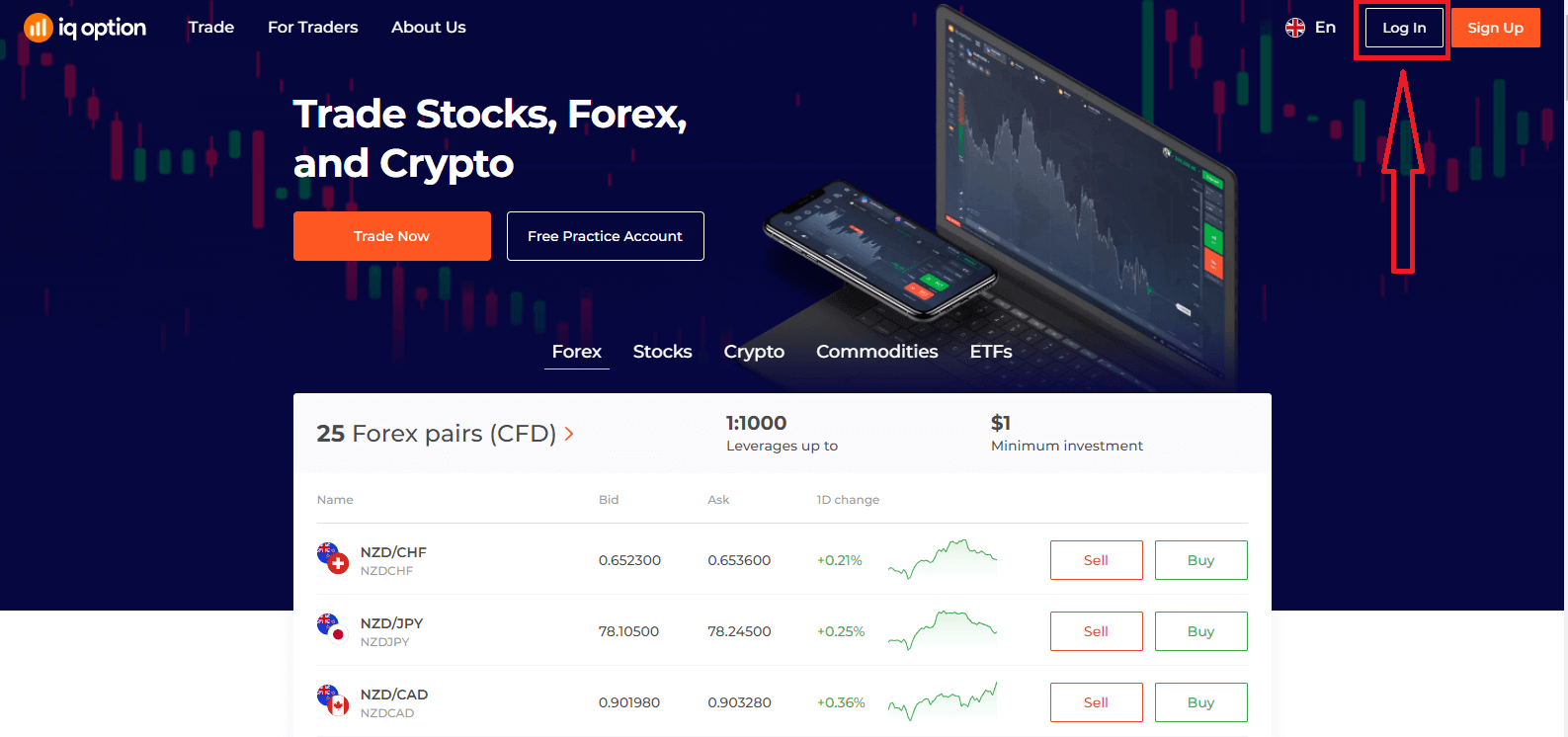
Ilagay ang iyong email address at password na iyong inirehistro upang mag-log in sa iyong account at i-click ang "Log in"
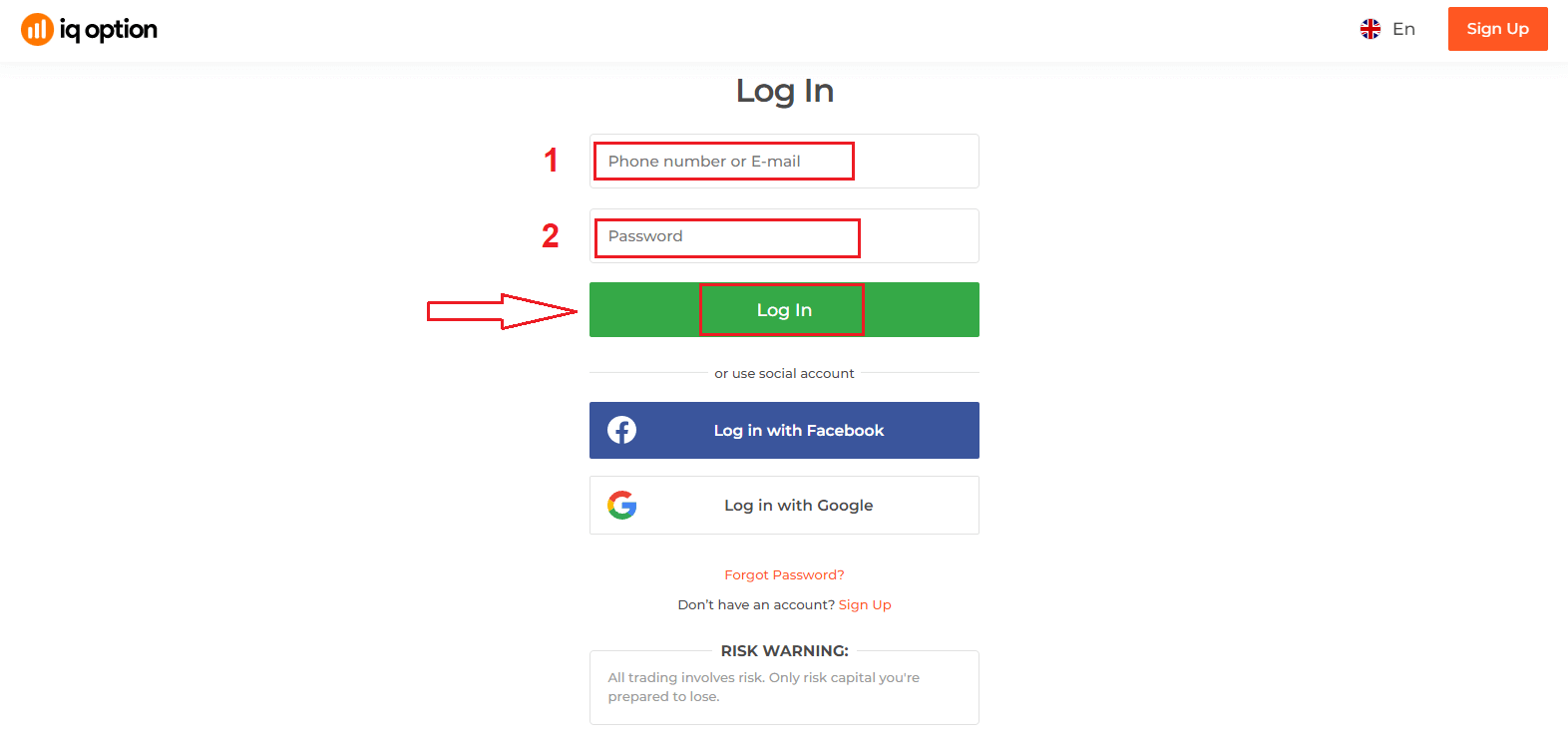
Pagkatapos ng matagumpay na pag-log in, makikita mo ang pahina sa ibaba at i-click ang "Trade Now" upang simulan ang pangangalakal.
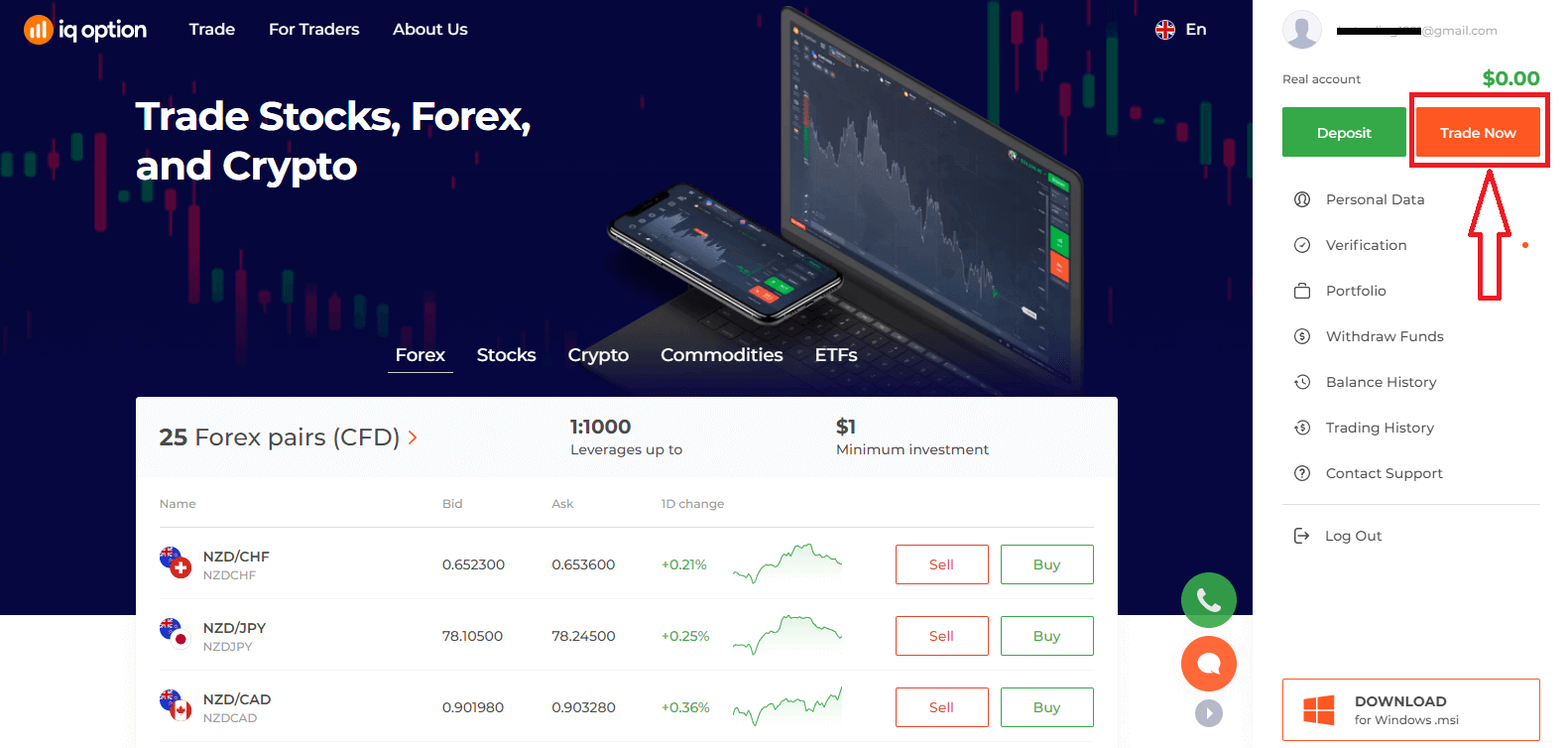
Ngayon ay maaari ka nang magsimula sa pangangalakal. Mayroon kang $10,000 sa Demo Account, maaari ka ring mag-trade sa isang real account pagkatapos magdeposito.
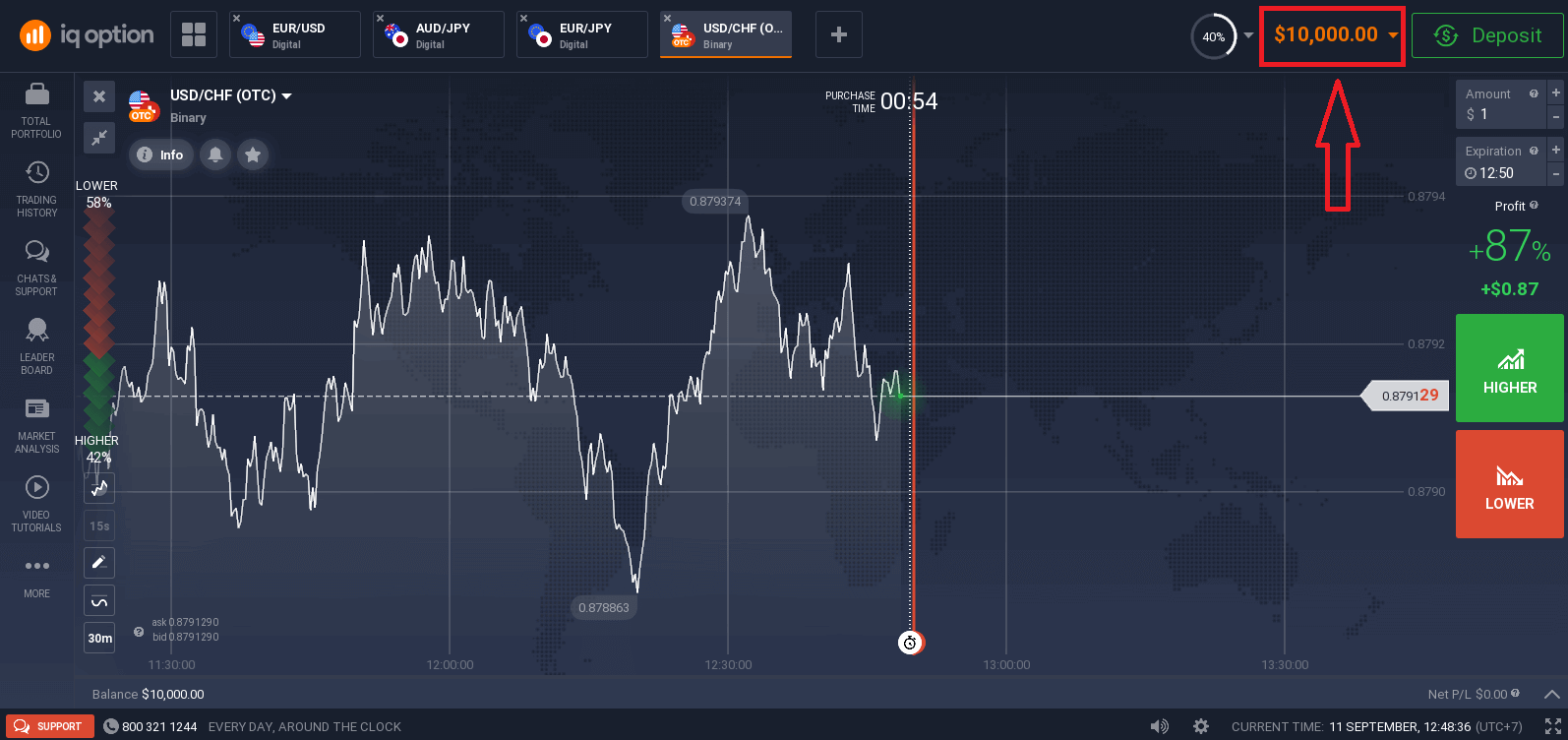
Paano Mag-sign in sa IQ Option gamit ang Facebook?
Maaari ka ring mag-log in sa website gamit ang iyong personal na Facebook account sa pamamagitan ng pag-click sa Facebook button.
1. Mag-click sa pindutan ng Facebook
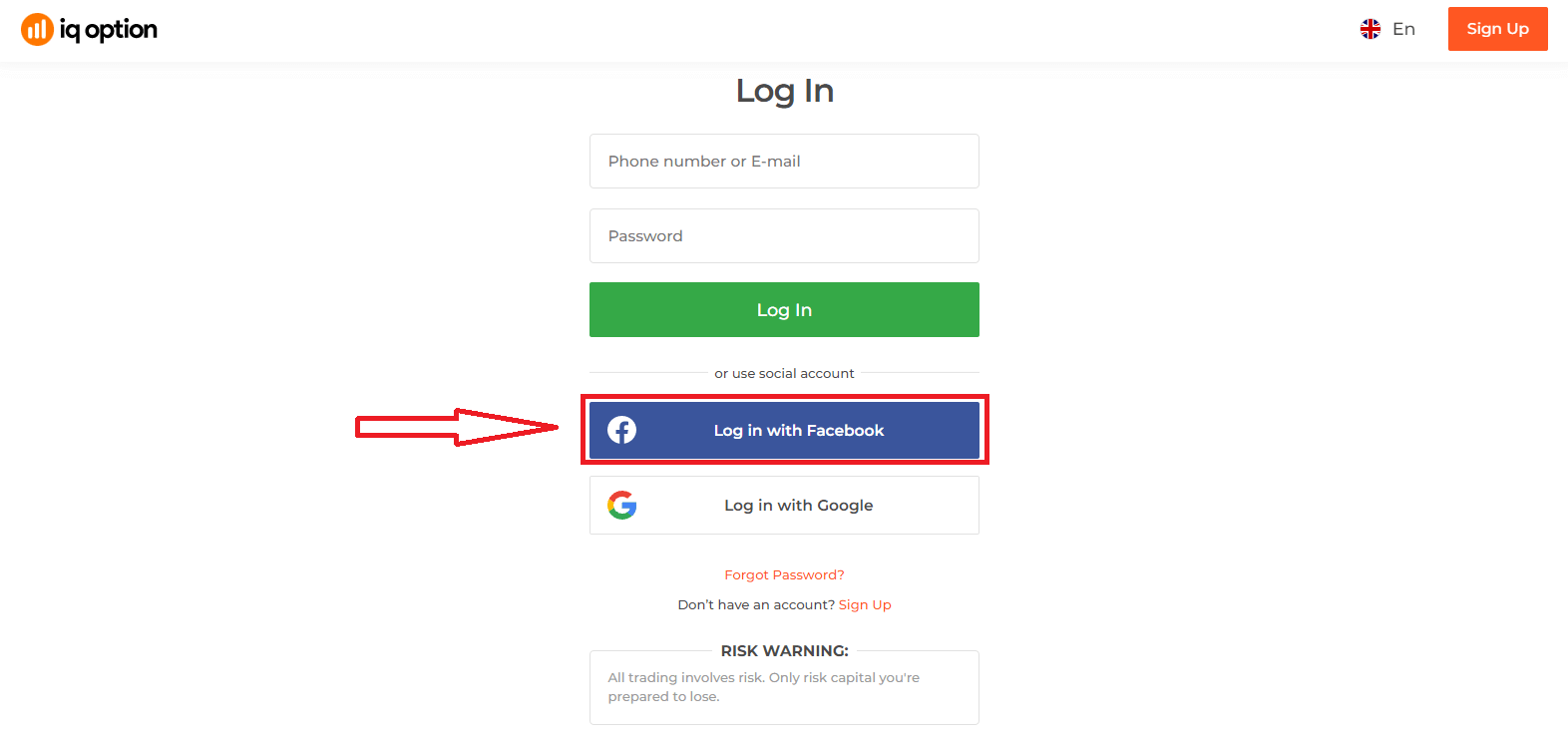
2. Bubuksan ang window ng pag-login sa Facebook, kung saan kakailanganin mong ipasok ang iyong email address na ginamit mo sa pagrehistro sa Facebook
3. Ipasok ang password mula sa iyong Facebook account
4. Mag-click sa "Log In"
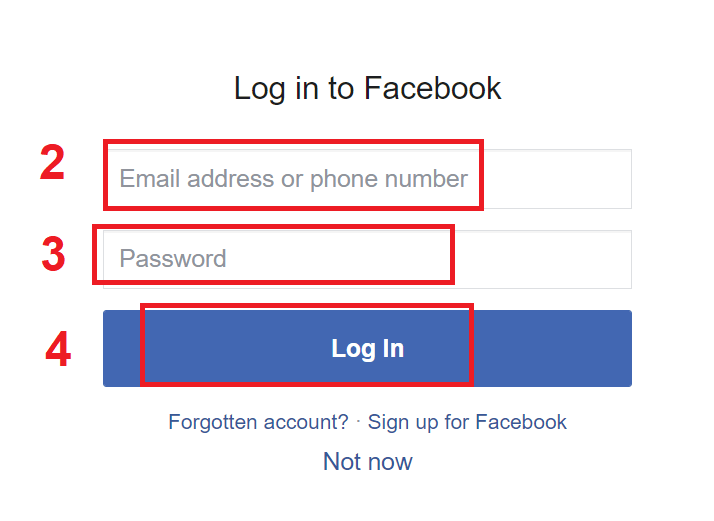
Kapag ikaw ay Nag-click sa pindutang "Mag-log in", ang IQ Option ay hihiling ng access sa: Ang iyong pangalan at larawan sa profile at email address. I-click ang Magpatuloy...
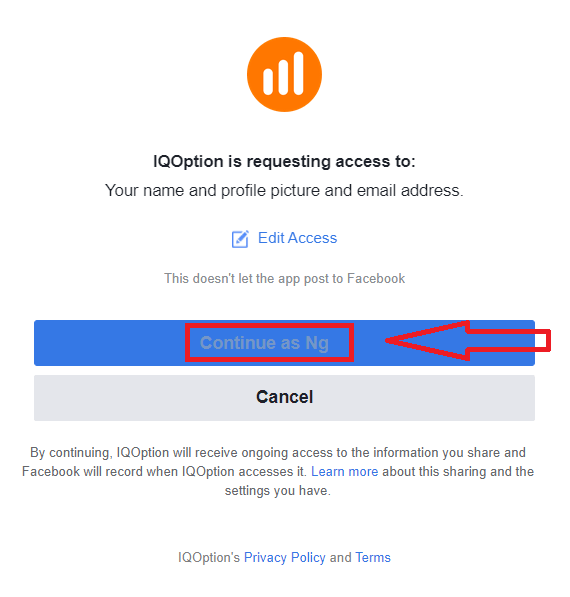
Pagkatapos nito Awtomatiko kang ire-redirect sa platform ng IQ Option.
Paano Mag-sign in sa IQ Option gamit ang Google?
1. Para sa awtorisasyon sa pamamagitan ng iyong Google account, kailangan mong mag-click sa Google button.
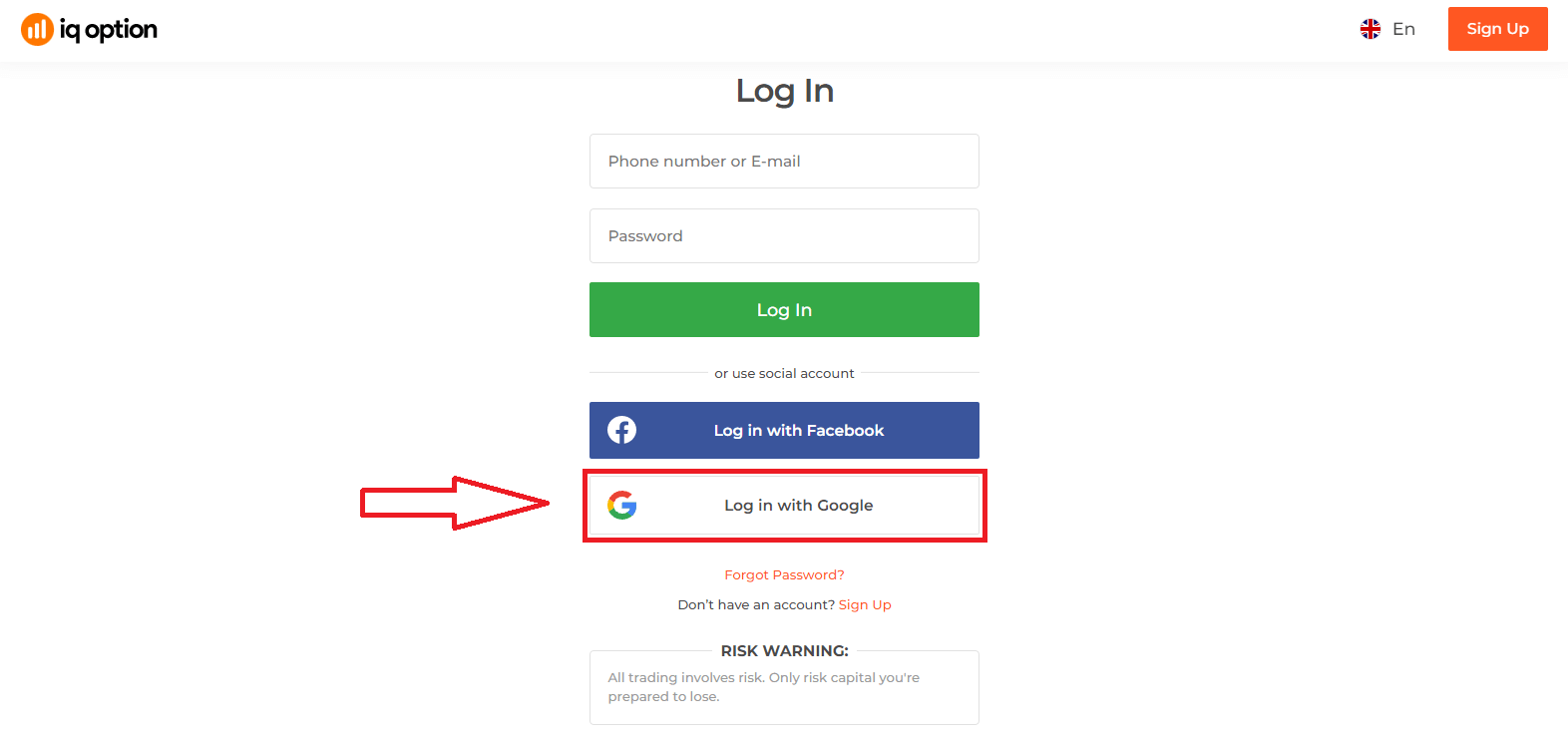
2. Pagkatapos, sa bagong window na bubukas, ilagay ang iyong numero ng telepono o email at i-click ang “Next”. Ang system ay magbubukas ng isang window, hihilingin sa iyo ang password para sa iyong google account.
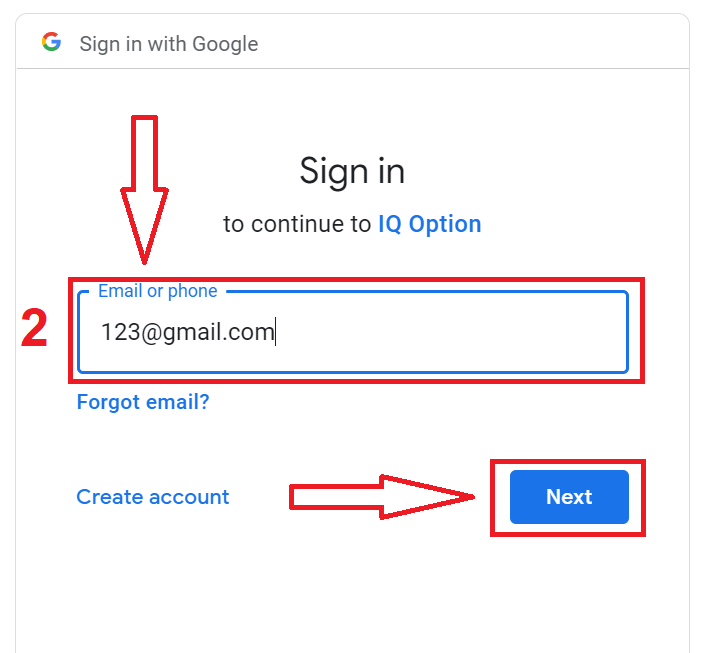
3. Pagkatapos ay ilagay ang password para sa iyong Google account at i-click ang “Next”.
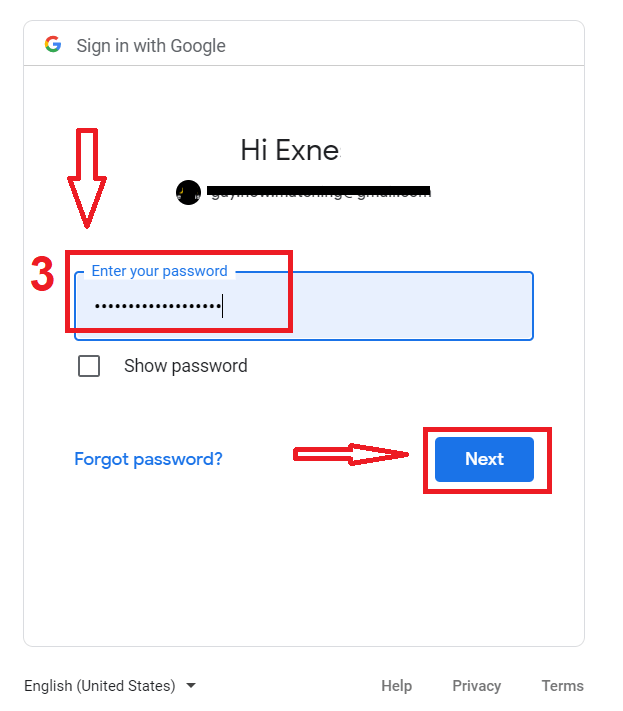
Pagkatapos nito, sundin ang mga tagubiling ipinadala mula sa serbisyo sa iyong email address. Dadalhin ka sa iyong personal na IQ Option account.
Pagbawi ng Password mula sa IQ Option account
Huwag mag-alala kung hindi ka makakapag-log in sa platform, maaaring maling password ang ipinasok mo. Maaari kang makabuo ng bago.Kung gagamitin mo ang web na bersyon
Upang gawin iyon i-click ang link na "Nakalimutan ang Password".
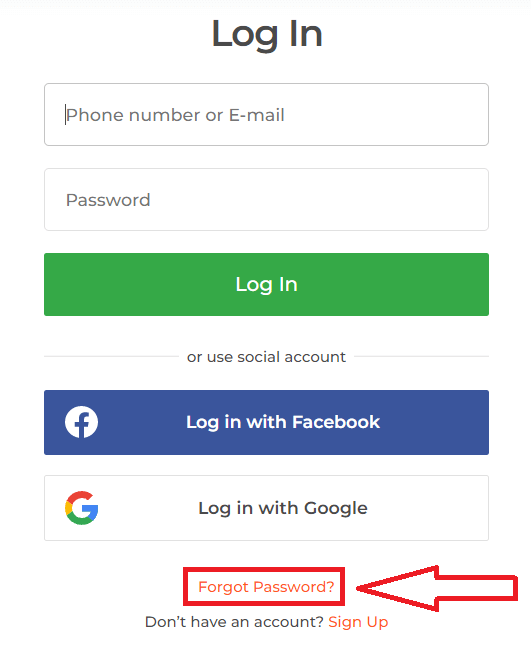
Pagkatapos, magbubukas ang system ng isang window kung saan hihilingin sa iyo na ibalik ang iyong password para sa iyong IQ Option account. Kailangan mong ibigay sa system ang naaangkop na email address at i-click ang "Isumite"
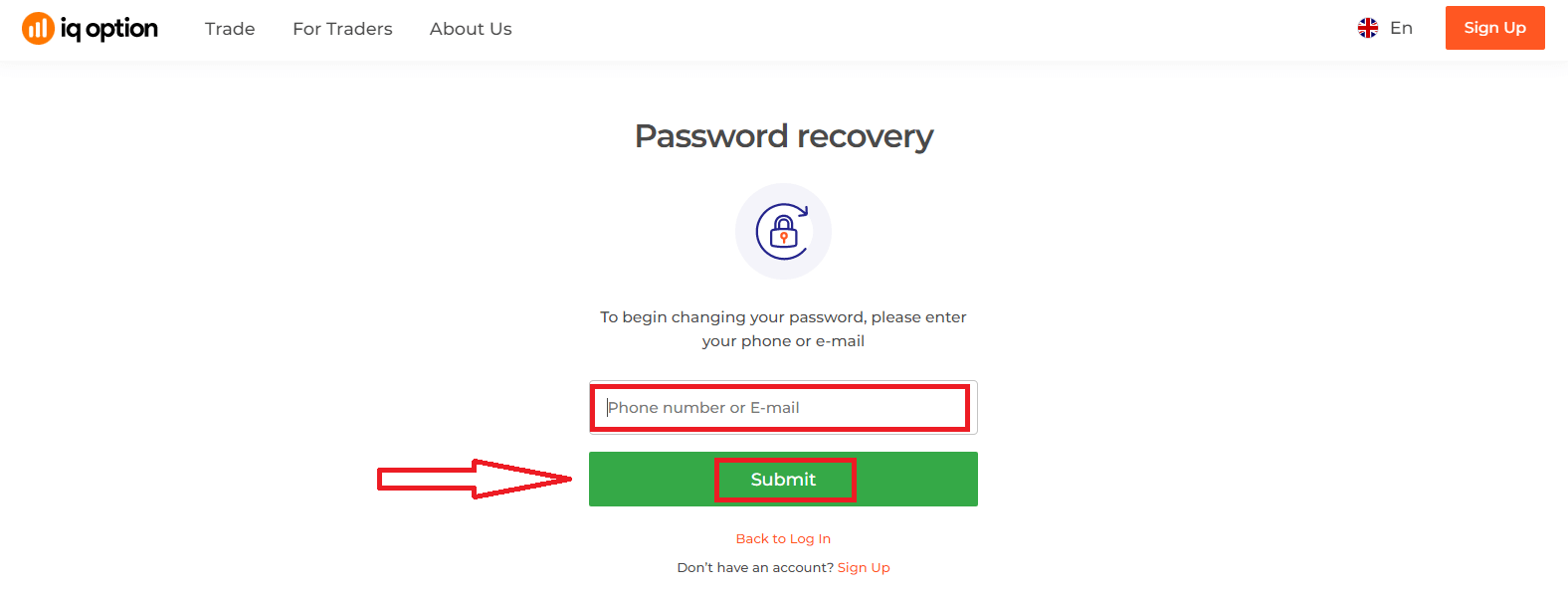
Ang isang abiso ay magbubukas na ang isang email ay naipadala sa e-mail address na ito upang i-reset ang password.
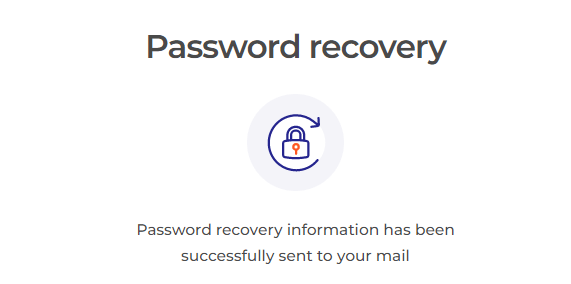
Dagdag pa sa liham sa iyong e-mail, iaalok sa iyo na baguhin ang iyong password. Mag-click sa "I-reset ang Password"
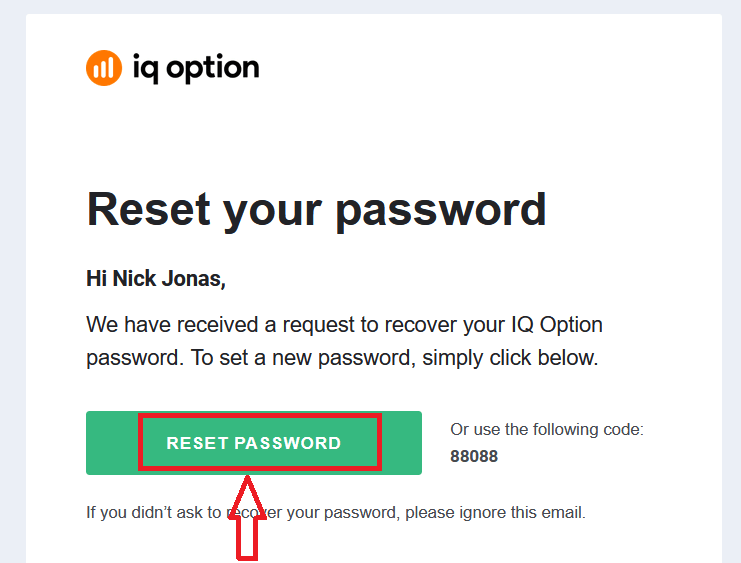
Dadalhin ka ng link mula sa email sa isang espesyal na seksyon sa website ng IQ Option. Ipasok ang iyong bagong password dito nang dalawang beses at i-click ang "Kumpirmahin" na buton
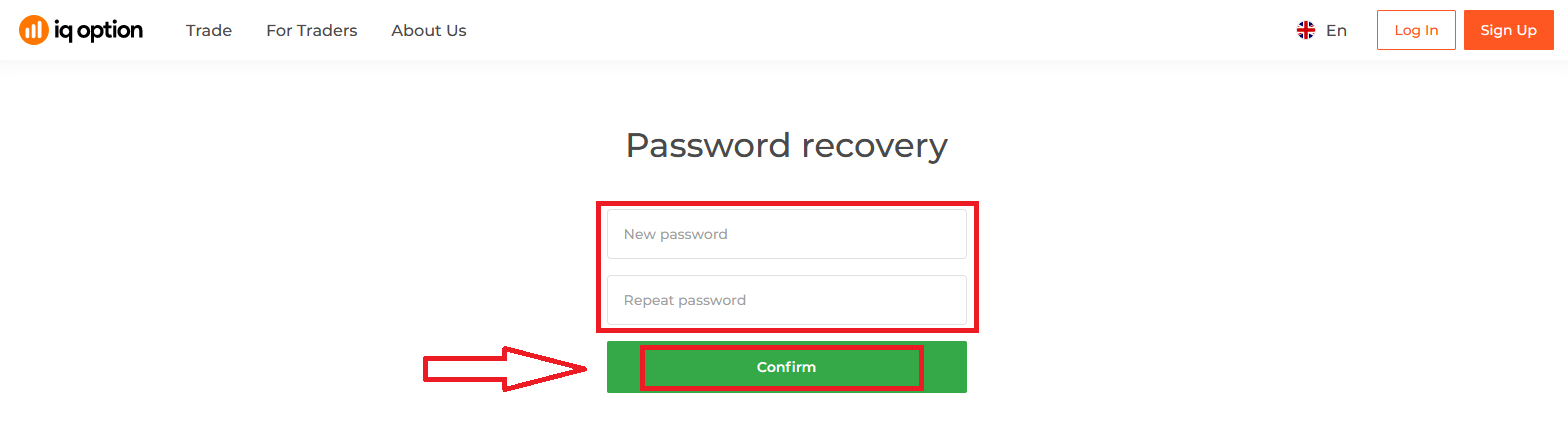
Pagkatapos ipasok ang "Password" at "Kumpirmahin ang password". May lalabas na mensahe na nagsasaad na matagumpay na nabago ang password.
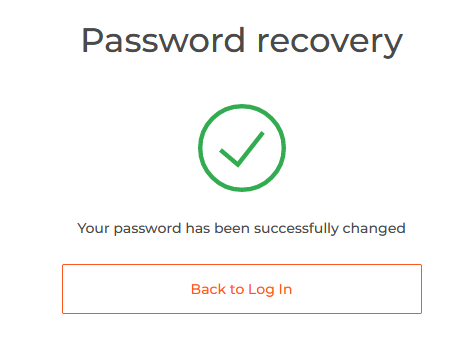
Ayan yun! Ngayon ay maaari ka nang mag-log in sa platform ng IQ Option gamit ang iyong username at bagong password.
Kung gagamitin mo ang mobile application
Upang gawin iyon, mag-click sa link na "I-reset"
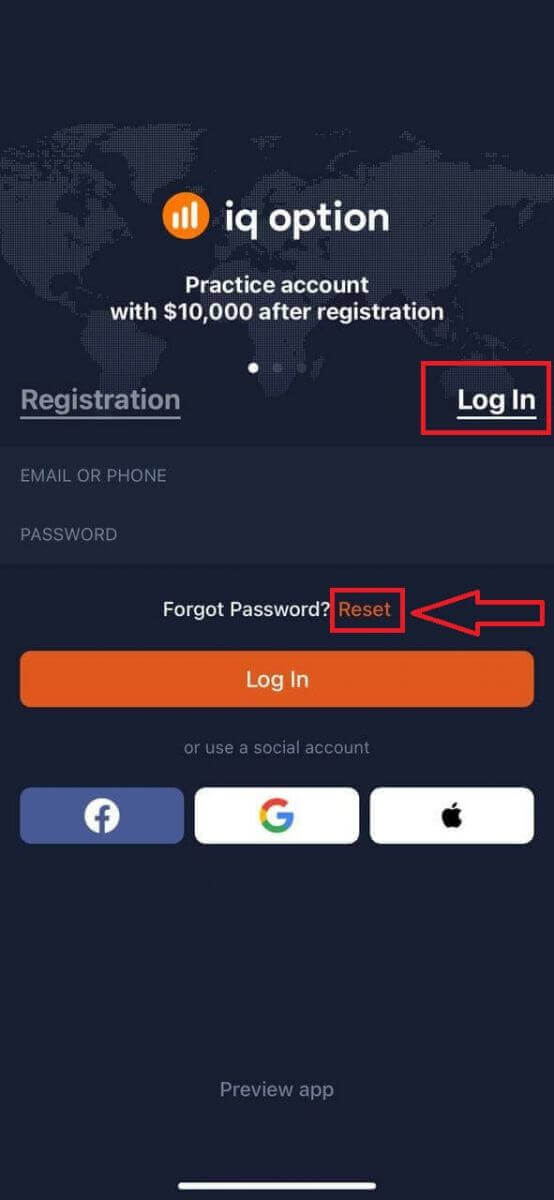
Sa bagong window, ilagay ang email na ginamit mo sa pag-sign up at i-click ang "Ipadala" na buton. Pagkatapos ay gawin ang parehong natitirang mga hakbang tulad ng web app
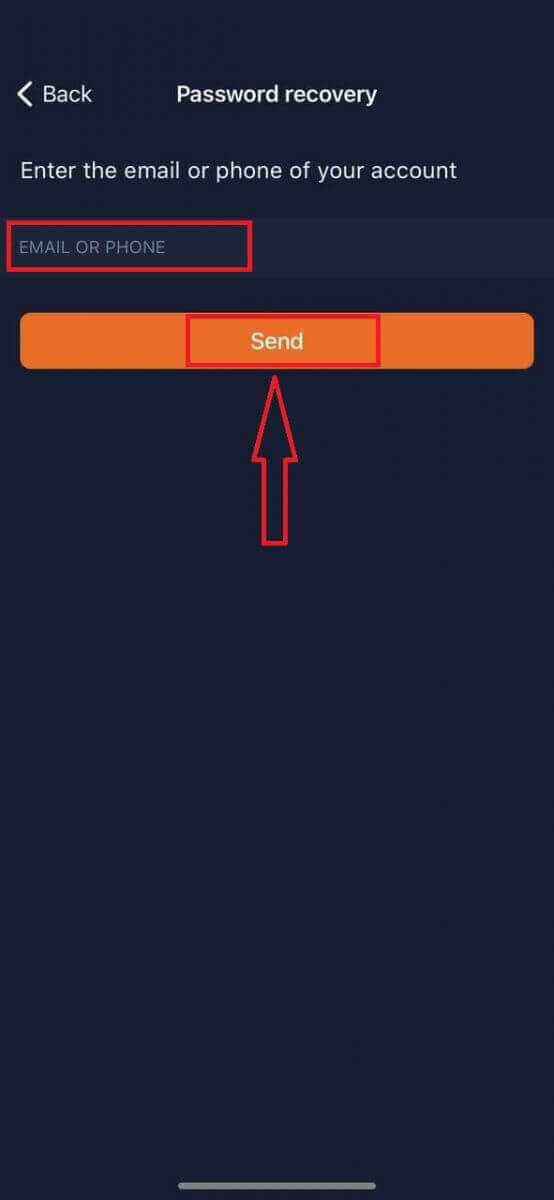
Mag-sign in sa IQ Option Mobile Web Version
Kung gusto mong mag-trade sa mobile web na bersyon ng IQ Option trading platform, madali mo itong magagawa. Sa una, buksan ang iyong browser sa iyong mobile device. Pagkatapos nito, bisitahin ang website ng broker.
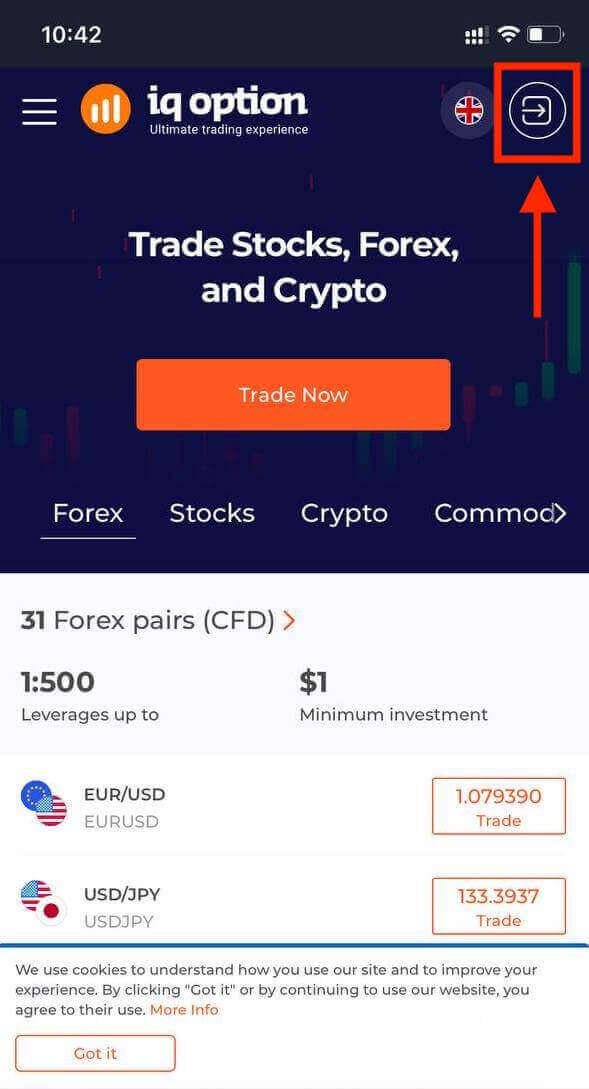
Ipasok ang iyong email at password at pagkatapos ay mag-click sa pindutang "Mag-log in".
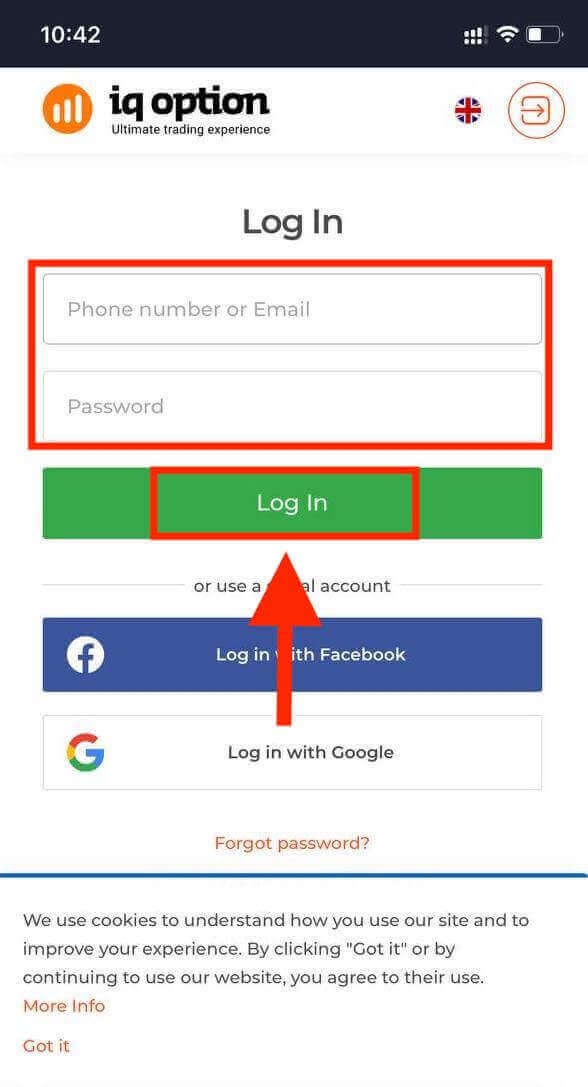
Pagkatapos ng matagumpay na pag-log in, makikita mo ang pahina sa ibaba at i-click ang icon na "tao"
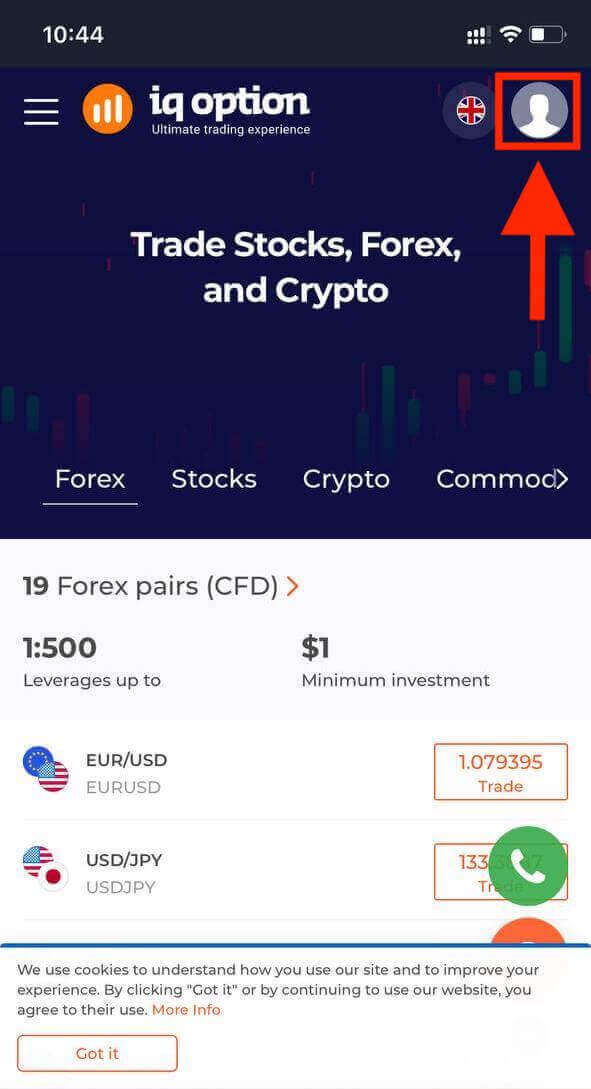
I-click ang "Trade Now" upang simulan ang pangangalakal.
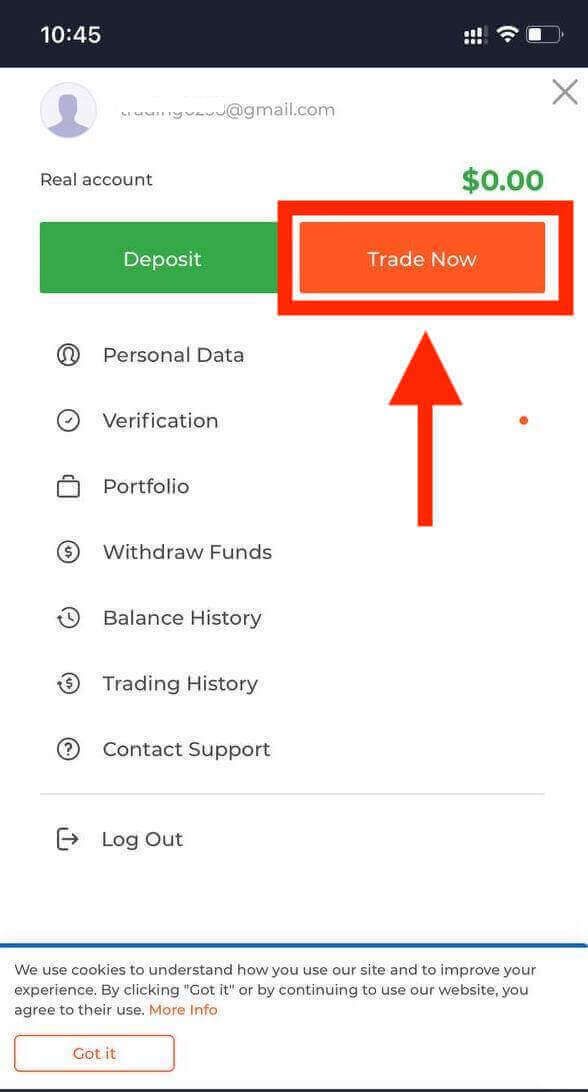
Dito ka na! Ngayon ay nakakapag-trade ka na mula sa mobile web na bersyon ng platform. Ang bersyon ng mobile web ng platform ng kalakalan ay eksaktong kapareho ng isang regular na bersyon ng web nito. Dahil dito, hindi magkakaroon ng anumang mga problema sa pangangalakal at paglilipat ng mga pondo. Mayroon kang $10,000 sa Demo Account para i-trade sa platform
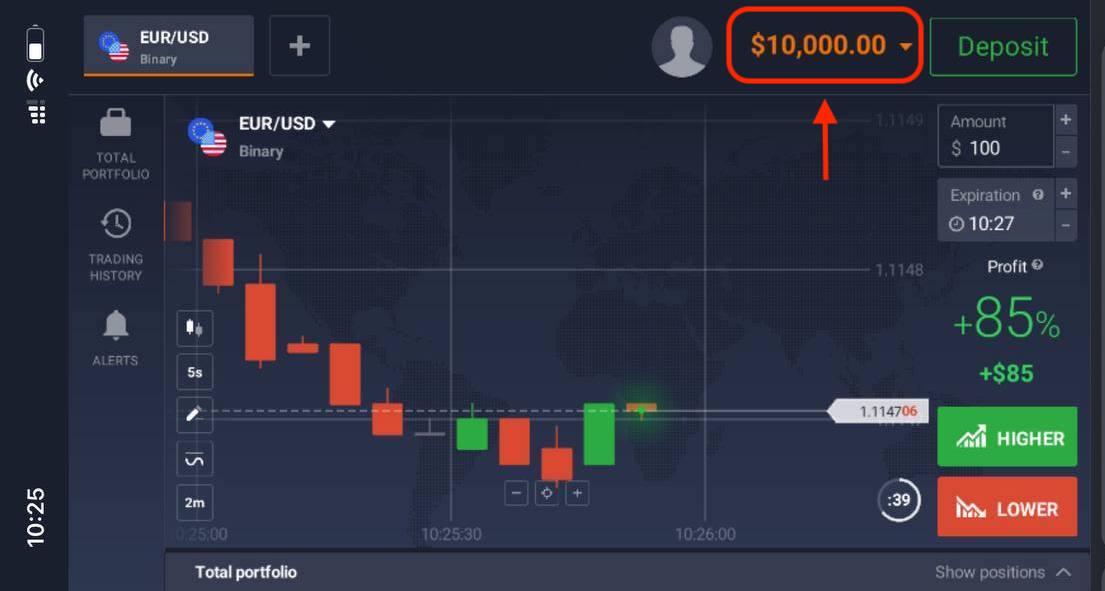
Paano Mag-sign in sa IQ Option iOS app?
Ang pag-login sa iOS mobile platform ay katulad ng pag-login sa IQ Option web app. Maaaring ma-download ang application sa pamamagitan ng App Store sa iyong device o mag-click dito . Hanapin lang ang "IQ Option - FX Broker" na app at i-click ang «GET» upang i-install ito sa iyong iPhone o iPad.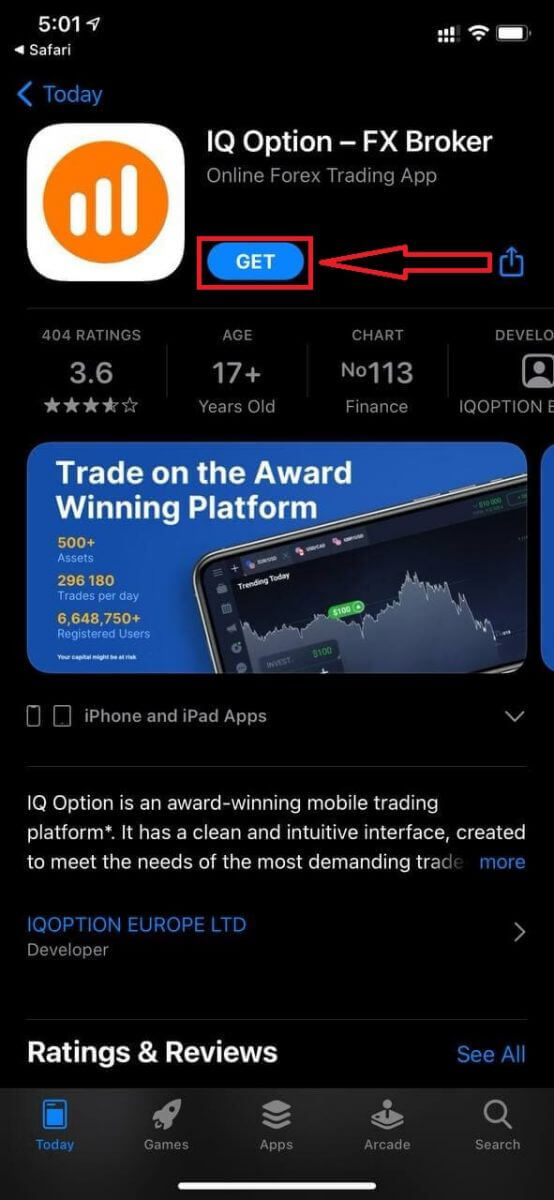
Pagkatapos ng pag-install at paglunsad maaari kang mag-log in sa IQ Option iOS mobile app sa pamamagitan ng paggamit ng iyong email, Facebook, Google o Apple ID. Kailangan mo lamang piliin ang opsyong "Mag-log in".
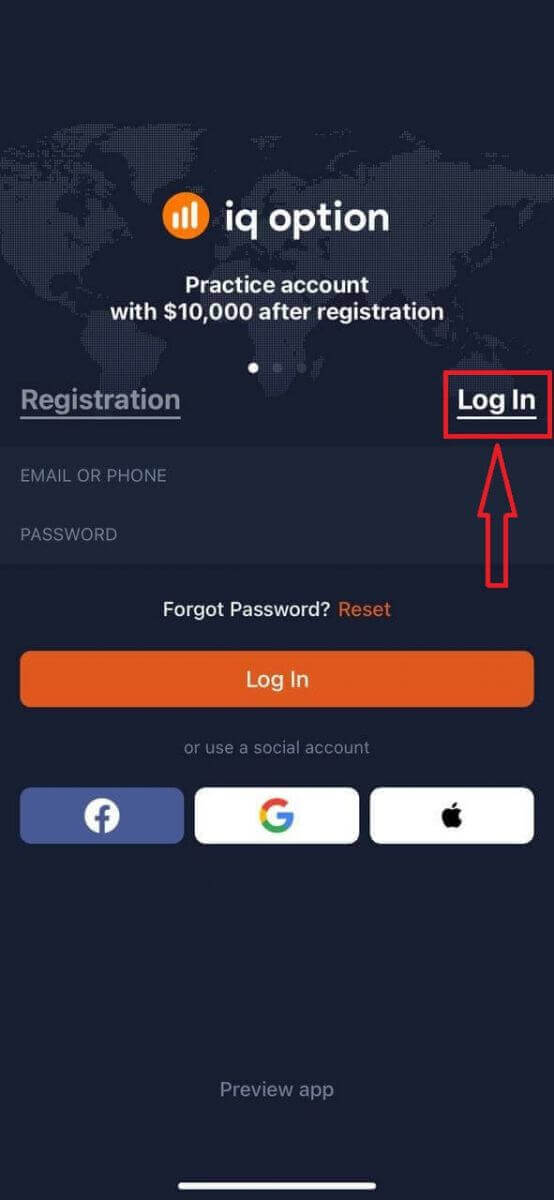
Ipasok ang iyong email at password at pagkatapos ay mag-click sa pindutang "Mag-log in".
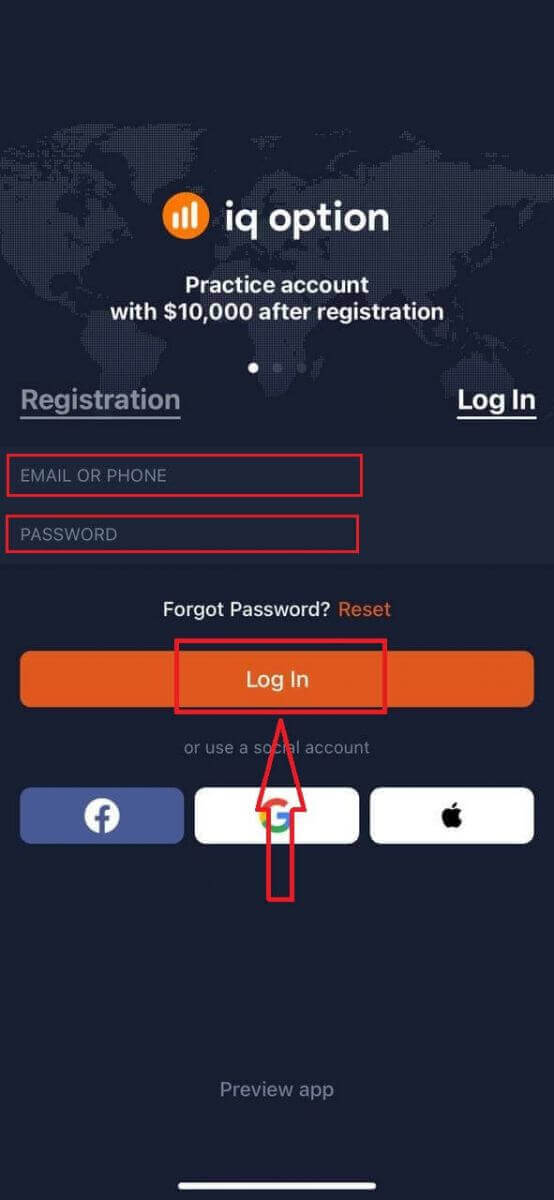
Mayroon kang $10,000 sa Demo Account para i-trade sa platform.
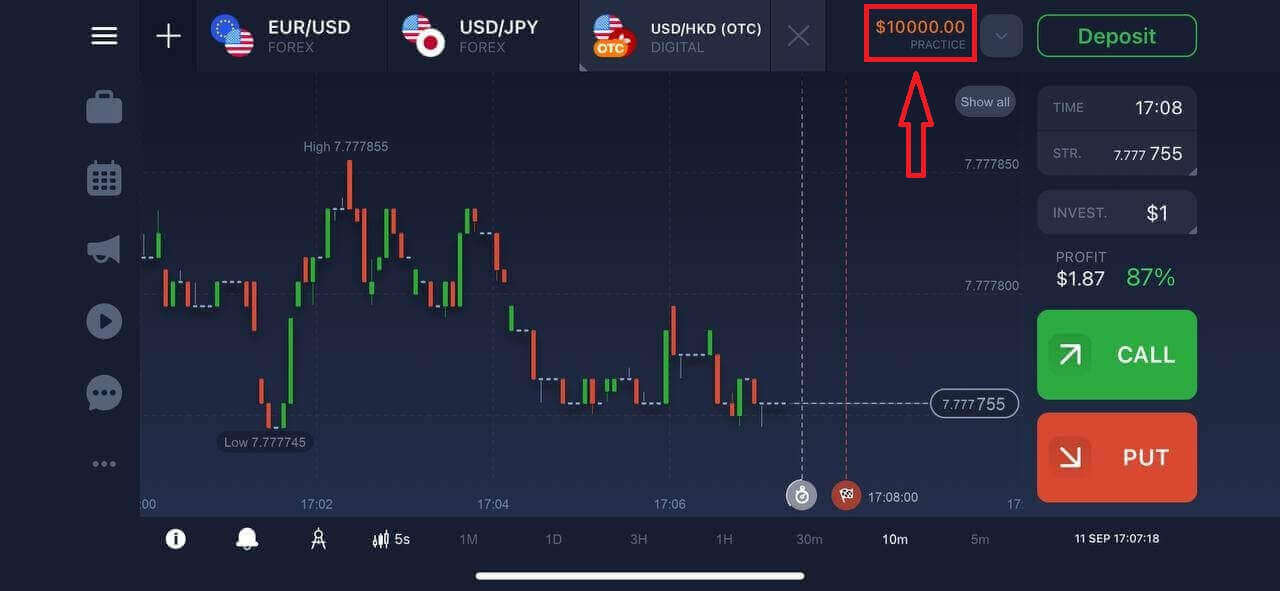
Paano Mag-sign in sa IQ Option Android app?
Kailangan mong bisitahin ang Google Play store at hanapin ang "IQ Option - Online Investing Platform" upang mahanap ang app na ito o mag-click dito .
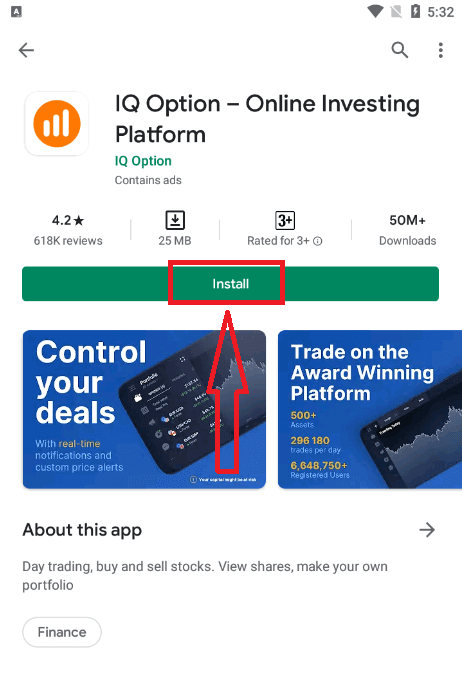
Pagkatapos ng pag-install at paglunsad maaari kang mag-log in sa IQ Option Android mobile app sa pamamagitan ng paggamit ng iyong email, Facebook o Google account.
Gawin ang parehong mga hakbang tulad ng sa iOS device, piliin ang opsyong “LOG IN”
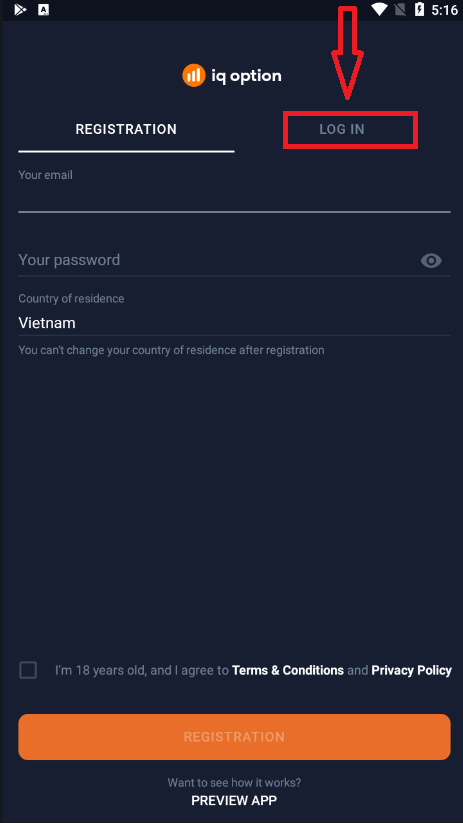
Ipasok ang iyong email at password at pagkatapos ay i-click ang button na “LOG IN”.
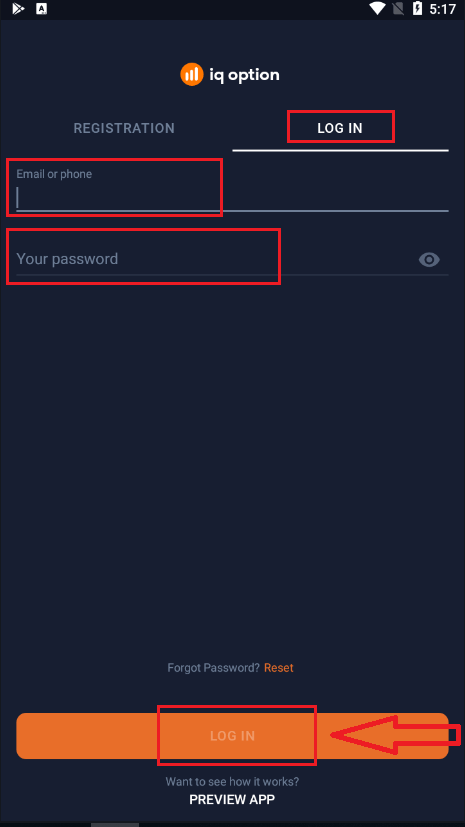
Ngayon ay mayroon ka na ring $10,000 sa Demo Account para i-trade sa platform.
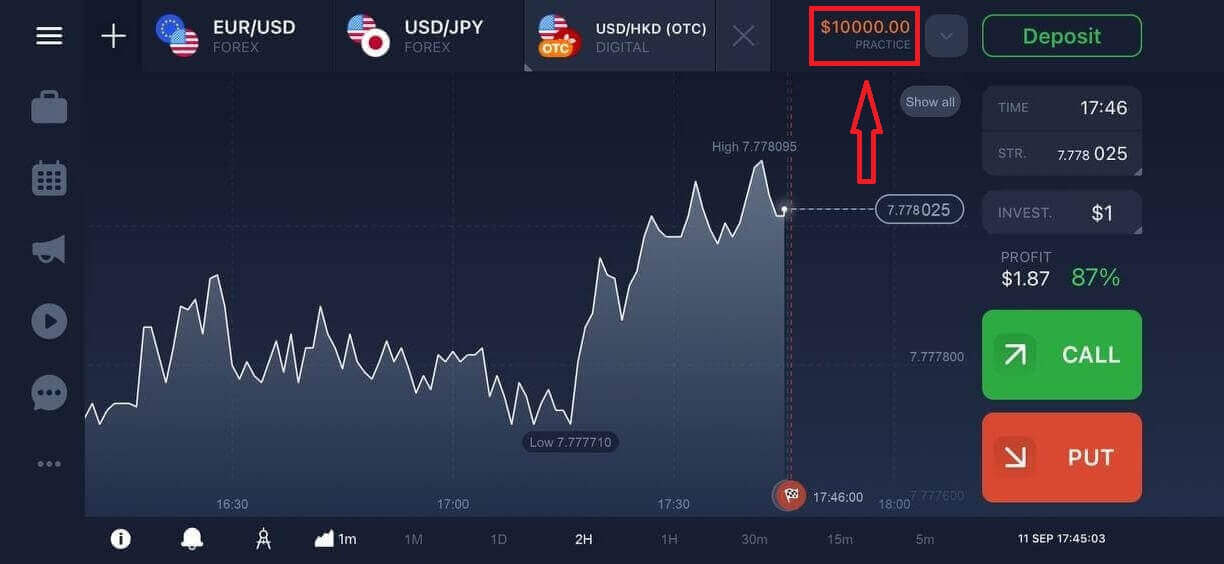
Mga Madalas Itanong (FAQ)
Nakalimutan ko ang email mula sa IQ Option account
Kung nakalimutan mo ang iyong e-mail, maaari kang mag-log in gamit ang Facebook o Gmail.
Kung hindi mo pa nagagawa ang mga account na ito, maaari mong gawin ang mga ito kapag nagrerehistro sa website ng IQ Option. Sa matinding mga kaso, kung nakalimutan mo ang iyong e-mail, at walang paraan upang mag-log in sa pamamagitan ng Google at Facebook, kailangan mong makipag-ugnayan sa serbisyo ng suporta
Paano ako makakapag-log out sa aking account?
Upang mag-log out sa iyong account, pumunta sa pangunahing pahina at mag-scroll pababa sa pahina. I-click ang Log Out button at ikaw ay mai-log out.
Ano ang dapat kong gawin kung hindi ako maka-log in sa aking account?
- Kung nakita mo ang mensaheng "lumampas sa limitasyon sa pag-login", nangangahulugan ito na nagpasok ka ng maling password nang maraming beses nang sunud-sunod. Mangyaring maghintay ng ilang sandali bago subukang mag-log in muli. Kung hindi ka sigurado kung tama ang iyong password, gamitin ang opsyong "nakalimutan ang password" sa aming login page. Magpapadala ang system ng mga tagubilin kung paano i-restore ang iyong password sa email address na ginamit mo para sa pagpaparehistro sa platform.
- Kung nakarehistro ka sa pamamagitan ng isang social network, kailangan mong lumikha ng isang password gamit ang bersyon ng web upang ma-access ang desktop app. Maaari kang lumikha ng isang password sa pamamagitan ng paggamit ng opsyon na "nakalimutan ang password" sa aming pahina sa pag-login. Kailangan mong ibigay ang email na naka-link sa iyong social network account. Ang link sa pagbawi para sa isang password ay ipapadala sa email na iyon. Pagkatapos nito, magagawa mong mag-log in sa iyong desktop app gamit ang email na ito at bagong password.
- Kung nakalimutan mo ang iyong password, gamitin ang opsyon na "Nakalimutan ang password" sa aming login page. Magpapadala ang system ng mga tagubilin para sa pagpapanumbalik ng iyong password sa email address na ginamit mo para sa pagpaparehistro sa platform.
Paano ko mapapalitan ang pera ng aking account?
Ang pera ng account ay itinakda sa unang pagtatangka na magdeposito. Halimbawa, kung gumamit ka ng US dollars upang gawin ang iyong unang deposito, ang currency ng iyong account ay magiging USD. Ang iyong unang deposito ay gumaganap ng isang mahalagang papel dahil kapag nagawa mo na ang deposito, hindi na posibleng baguhin ang pera.
Kung hindi mo alam ang panuntunang ito, ang tanging opsyon ay magbukas ng bagong account at magdeposito gamit ang currency na balak mong gamitin. Tandaan na sa sandaling lumikha ka ng isang bagong account, dapat mong i-block ang nakaraang account pagkatapos i-withdraw ang iyong mga pondo.
general risk warning


